Зміст

Прошивка одного з найпопулярніших продуктів компанії Xiaomi – смартфона Redmi 3S може бути досить просто здійснена будь-яким власником девайса. Існує кілька способів встановити різні версії офіційної прошивки MIUI або локалізованого рішення. Крім того, доступні непогані в цілому кастомні збірки Андроїд сторонніх розробників.
Незважаючи на те, що процес установки ПЗ досить простий для користувача (в разі дотримання перевірених інструкцій), слід усвідомлювати потенційну небезпеку процедури і враховувати наступне.
Користувач самостійно приймає рішення про проведення тих чи інших процедур зі смартфоном. Адміністрація сайту і автор статті не несуть відповідальності за можливі негативні наслідки дій користувача!

Підготовчі процедури
Перш ніж починати процедуру прошивки Redmi 3S, необхідно провести в цілому стандартні в таких випадках підготовчі дії. Правильна підготовка зумовлює успіх операції, і практично завжди гарантує безпроблемність протікання процесу, а також отримання потрібного результату.
Резервне копіювання важливих даних
Для запобігання втрати важливої інформації, а також можливості відновлення програмної частини телефону в разі появи збоїв і проблем при прошивці, необхідна резервна копія важливих даних і/або повний бекап системи. Залежно від стану телефону, а також типу/виду встановленого спочатку ПО, потрібно вибрати один із способів створення бекапа, описаних в статті за посиланням нижче і виконати кроки відповідної інструкції.
Урок: Як зробити бекап Android-пристрої перед прошивкою
Відмінним інструментом для створення бекапів всіх моделей Xiaomi, в тому числі Редми 3S, є функціонал MI-аккаунта. Щоб зберегти свої дані в хмарному сховищі потрібно всього лише пройти по шляху:»Налаштування" &8212; " Mi аккаунт» &8212; «Mi Cloud» .
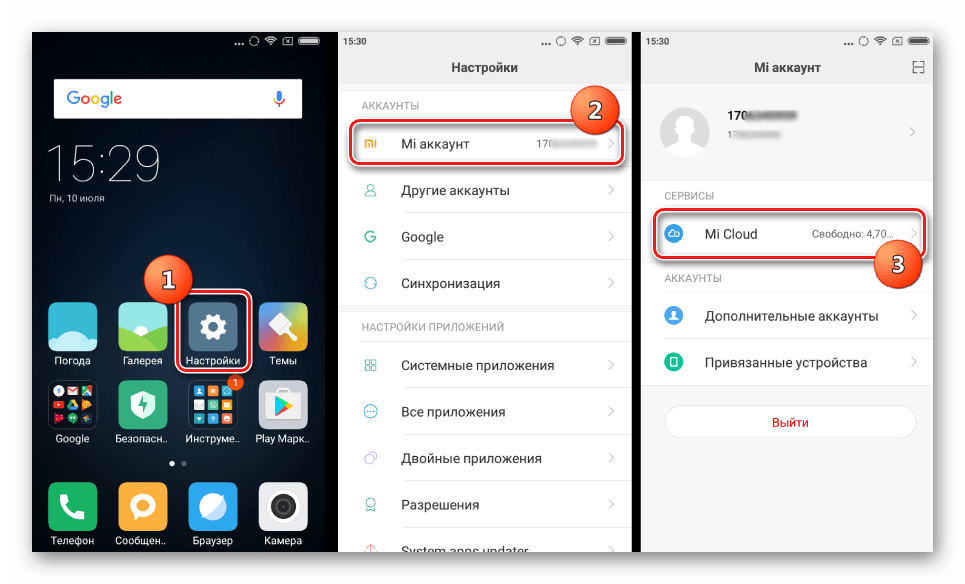
Потім перейдіть до розділу " бекап пристрою» і вибрати пункт " створити бекап» .
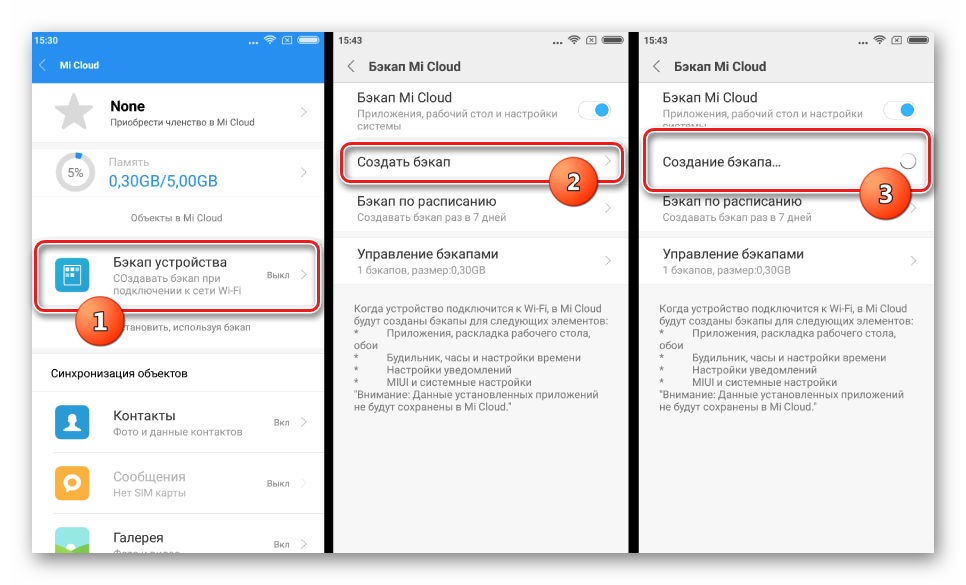
Читайте також: реєстрація та видалення Mi Аккаунта
Драйвера
Щоб здійснити сполучення будь-якого смартфона з ПК для роботи Програм, використовуваних при прошивці, необхідно встановити відповідні драйвера. Для Redmi 3S процес не викличе труднощів якщо слідувати інструкції зі статті:
Урок: встановлення драйверів для прошивки Android
В якості ради відзначимо, при установці драйверів для прошивки найбільш простим способом додати в систему компоненти, які будуть необхідні при перенесенні по в розділи пам'яті девайса, є інсталяція фірмового додатка Xiaomi MiFlash. Програма в будь-якому випадку стане в нагоді майже кожному користувачеві Redmi 3S, а всі необхідні драйвера йдуть з додатком в комплекті і встановлюються автоматично.
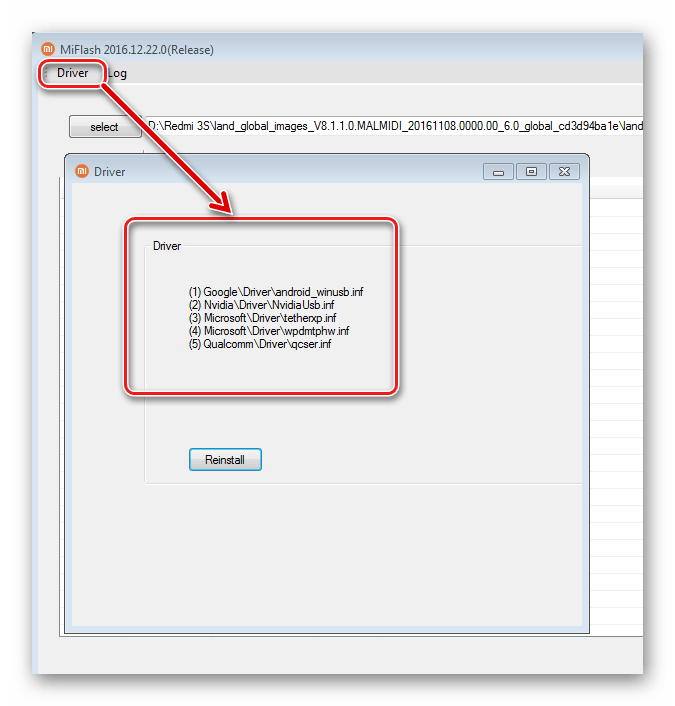
Вибір і завантаження прошивки
Перш ніж переходити до безпосередніх маніпуляцій з по Redmi 3S, необхідно визначити кінцеву мету, з якою проводиться процедура. Це може бути оновлення встановленої офіційної MIUI, перехід з одного типу ОС на інший (з девелоперської на стабільну або навпаки), інсталяція програмного забезпечення начисто, відновлення апарату або установка кастомного рішення від сторонніх розробників.

Що стосується MIUI для Редмі 3S, то всі пакети з офіційним ПО, а також локалізовані прошивки можуть бути отримані методами, описаними в статті за посиланням нижче. Повертатися до питань пошуку потрібної версії MIUI, а також процесу її завантаження в описі способів установки ОС не будемо.
Читайте також: вибираємо прошивку MIUI
Розблокування завантажувача
Застосування нижчеописаних способів прошивки локалізованих і кастомних рішень передбачає попереднє проведення процедури розблокування завантажувача апарату. Необхідні інструкції, що дозволяють правильно здійснити процес офіційним методом, можна знайти, вивчивши урок за посиланням:
Детальніше: розблокування завантажувача пристроїв Xiaomi
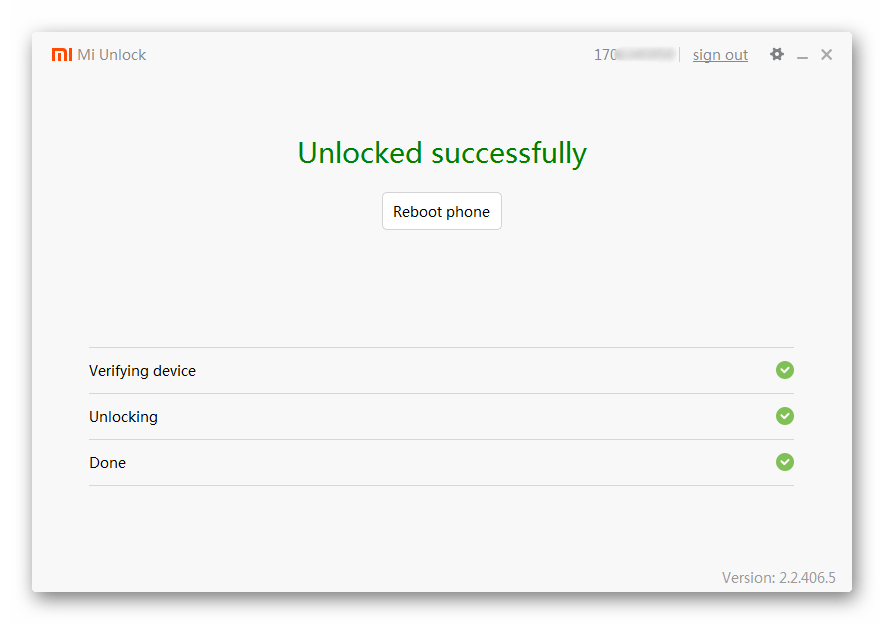
Слід зазначити, навіть якщо інсталяція програмних рішень від сторонніх розробників не планується, процедуру розблокування завантажувача провести вкрай рекомендується. У разі виникнення проблем з програмною частиною телефону в майбутньому це може полегшити і прискорити процес відновлення.
Прошивка
В залежності від поставленої мети, визначається спосіб перенесення файлів в розділи пам'яті, а також необхідні програмні інструменти. Нижчевикладені методи установки ПО в Xiaomi Редми 3S розташовані в порядку від простого до складного.
Встановлення та оновлення офіційних версій MIUI
Офіційне ПЗ Xiaomi, призначене для використання в Redmi 3S, в цілому оцінюється дуже добре. Для більшості користувачів розглянутого апарату одна з офіційних версій MIUI є найкращим рішенням.
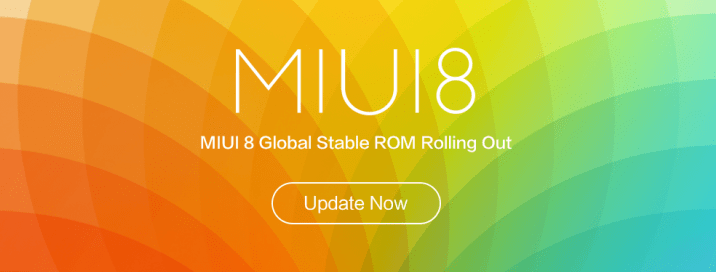
Спосіб 1: додаток»Оновлення системи"
У кожному телефоні Redmi 3S, що працює під управлінням однієї з офіційних версій MIUI, присутній досить потужний інструмент, що дозволяє оновити версію ОС, а також перевстановити прошивку і навіть змінити її тип, не вдаючись до використання ПК.
Оновлення встановленої версії MIUI
Щоб оновити офіційний MIUI до останньої версії, потрібно виконати лише кілька простих кроків. Перед їх здійсненням не забуваємо підключити пристрій до Інтернету по Wi-Fi і зарядити акумулятор хоча б до 50%.
- Відкриваємо в смартфоні меню »Налаштування" , гортаємо перелік пунктів в самий низ і знаходимо пункт " Про телефон» , після тапа за яким в самому низу екрану відобразиться пункт-коло зі стрілкою, позначений " оновлення системи» .
- Після натискання на " оновлення системи» відкривається екран програми і в автоматичному режимі проводиться пошук нової версії системи. У разі наявності оновлення виводиться відповідне повідомлення. Залишилося ознайомитися зі списком змін і натиснути " оновити» .
- Почнеться завантаження пакета з ПО, а по її завершенні з'явиться пропозиція приступити до інсталяції оновлення. Натискаємо кнопку»перезавантаження" для негайного початку процесу установки нової версії ОС.
- Апарат перезавантажиться і з'явиться напис " MIUI оновлюється, не перезавантажуйте пристрій»
під якою розташований заповнюється індикатор виконання процедури.
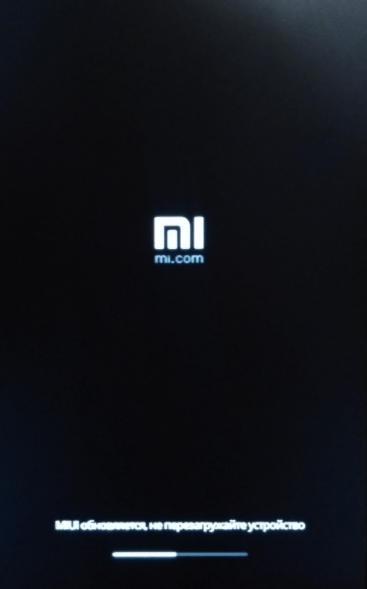
По завершенні процесу запису файлів в розділи, Redmi 3S автоматично завантажиться в оновлену МІУЇ.
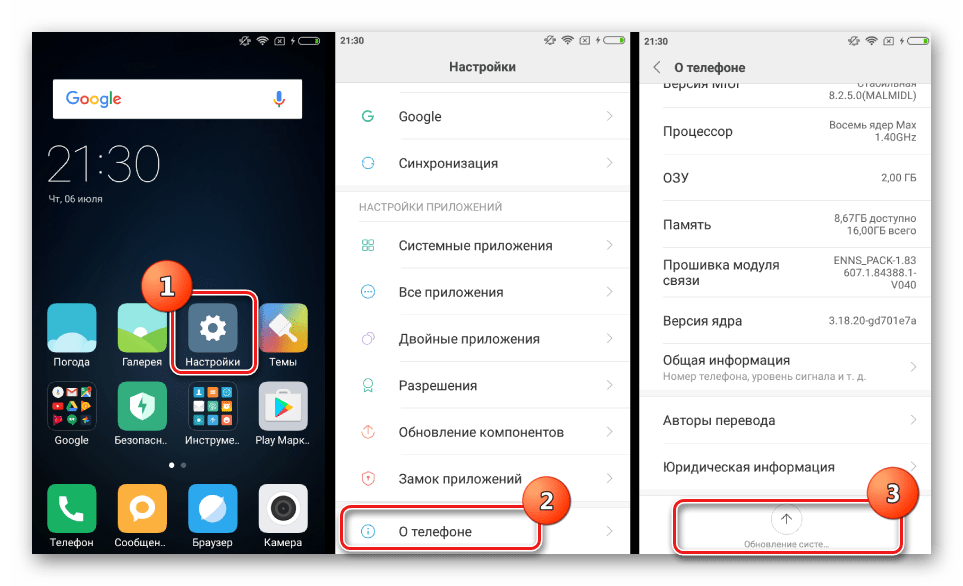
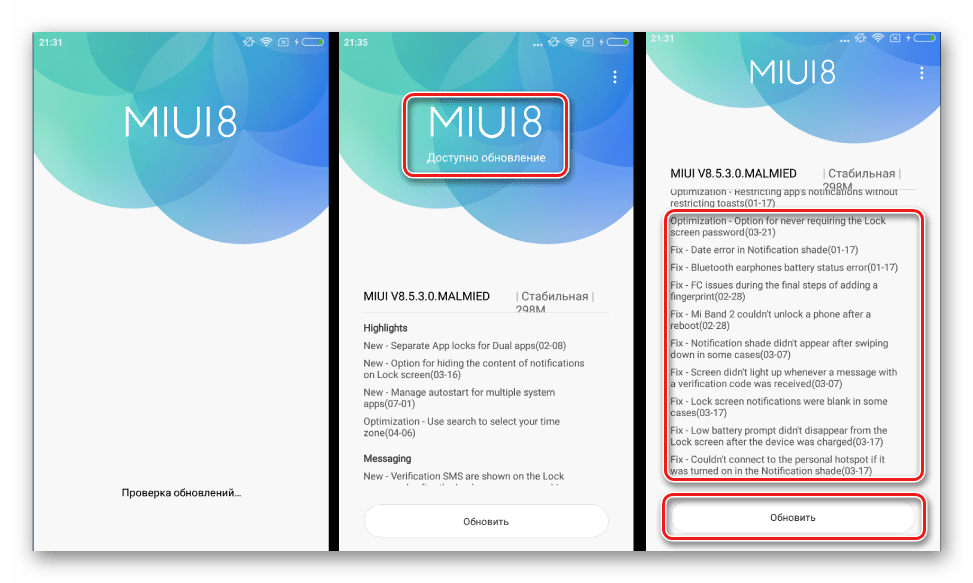
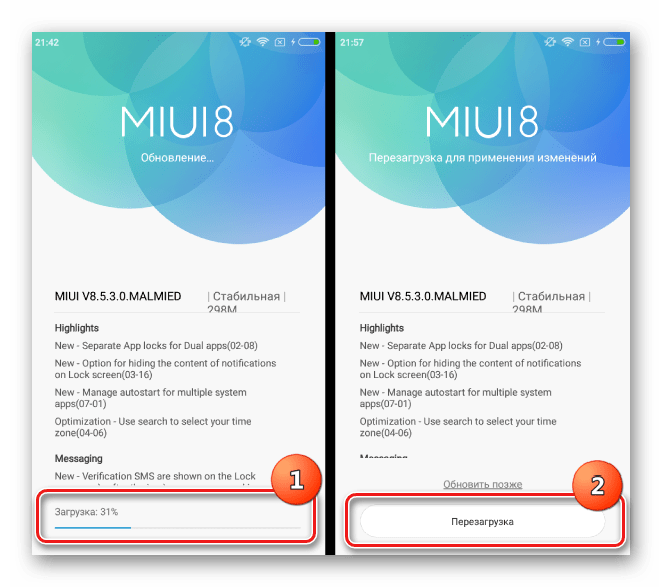
Перевстановлення, зміна типу/виду офіційної MIUI
Штатний апдейтер апаратів Xiaomi дозволяє не тільки оновлювати встановлену версію ОС, але і проводити запис в розділи пам'яті пакета, перенесеного в пам'ять пристрою. У прикладі нижче здійснюється не тільки перевстановлення, але і зміна типу прошивки з глобальної (Global) на девелоперську (Developer).
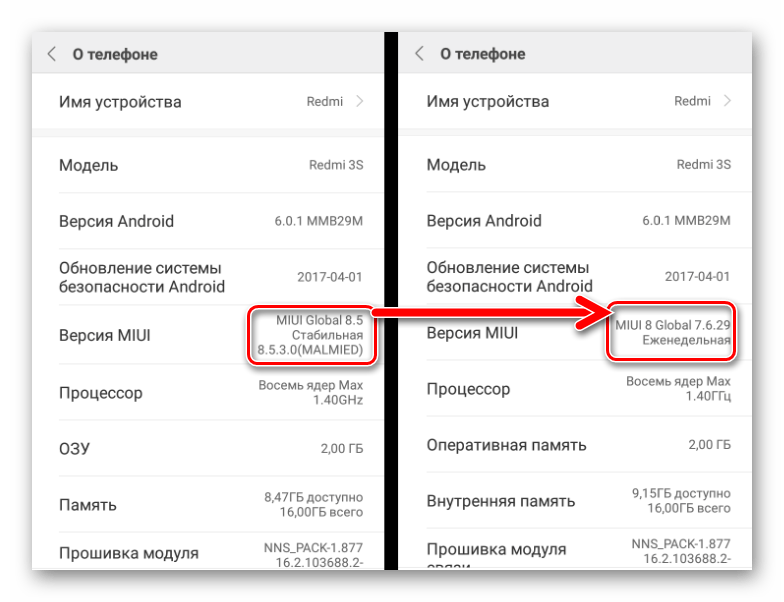
Для здійснення процедури йдемо наступним шляхом.
- Завантажуємо пакет з офіційною версією МІУЇ не нижче використовуваної в смартфоні на даний момент і поміщаємо пакет в пам'ять пристрою.
- Відкриваємо додаток " оновлення системи» і натискаємо на зображення трьох точок у верхньому правому куті екрану.
- У меню вибираємо пункт " вибрати файл прошивки» . Потім вказуємо системі шлях до пакету з ПО, раніше скопійованому в пам'ять.Відзначивши файл, натискаємо кнопку «ОК» у нижній частині екрана.
- Почнеться перевірка коректності версії і цілісності файлу з ПО (1), потім досить тривалий процес дешифрування (2).
- При переході з глобальної ОС на девелоперську потрібно очищення розділів пам'яті, що містять призначені для Користувача дані. Поява повідомлення про таку необхідність по завершенні процесу дешифрування файлів є підтвердженням готовності системи до безпосереднього перенесення файлів в розділи. Ще раз перевіривши, що всі важливі файли з пристрою збережені, натискаємо кнопку " Очистити та оновити»
, після чого ще раз підтверджуємо усвідомленість втрати даних натисканням такої ж кнопки.
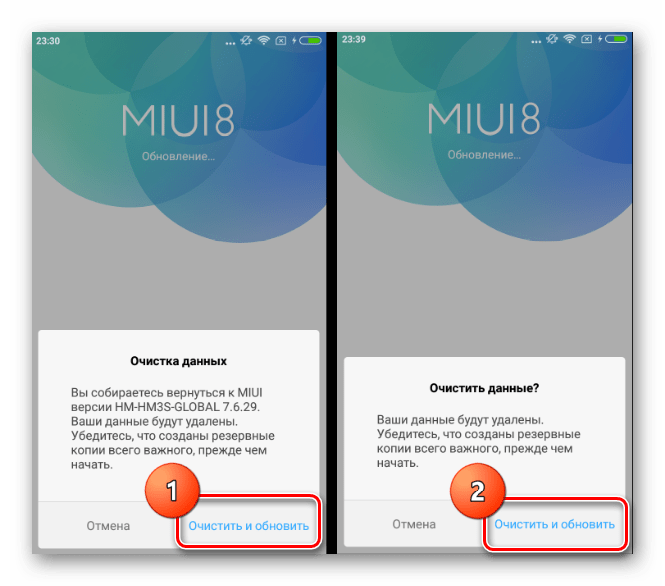
Апарат перезавантажиться і почнеться перезапис МІУЇ.
- Процес повністю автоматизований, не слід переривати його. Після інсталяції бажаного пакету і завантаження Редмі 3S залишиться лише провести первинну настройку, відновити при необхідності дані і користуватися потрібною версією МІУЇ.
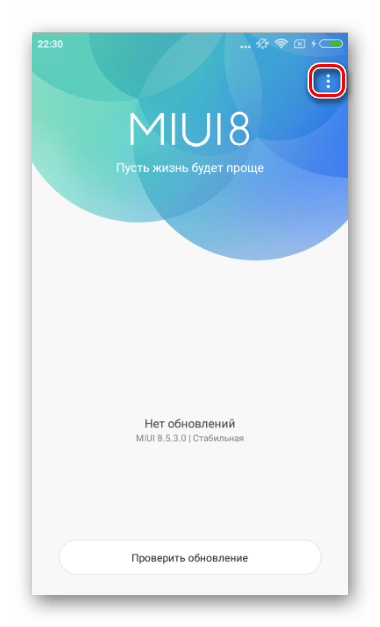
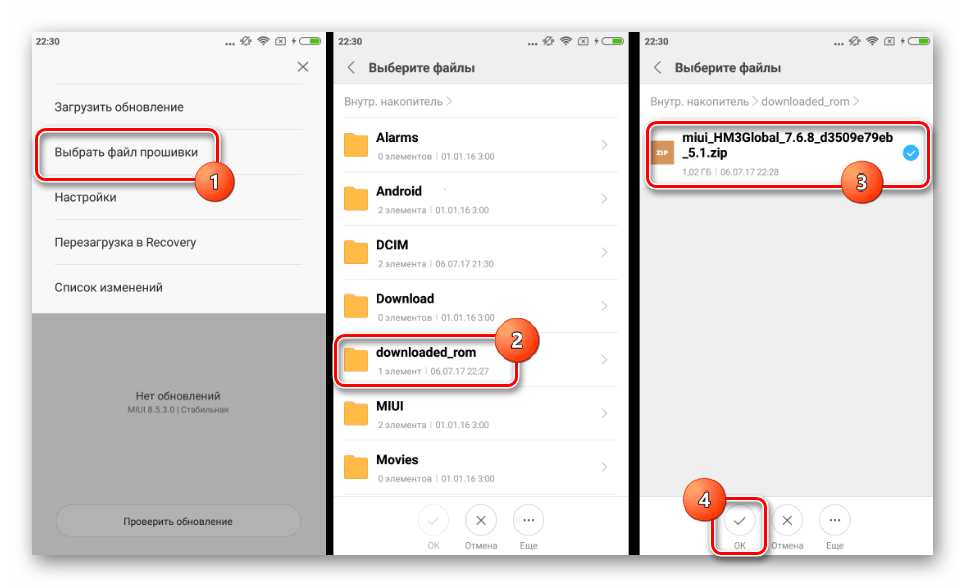
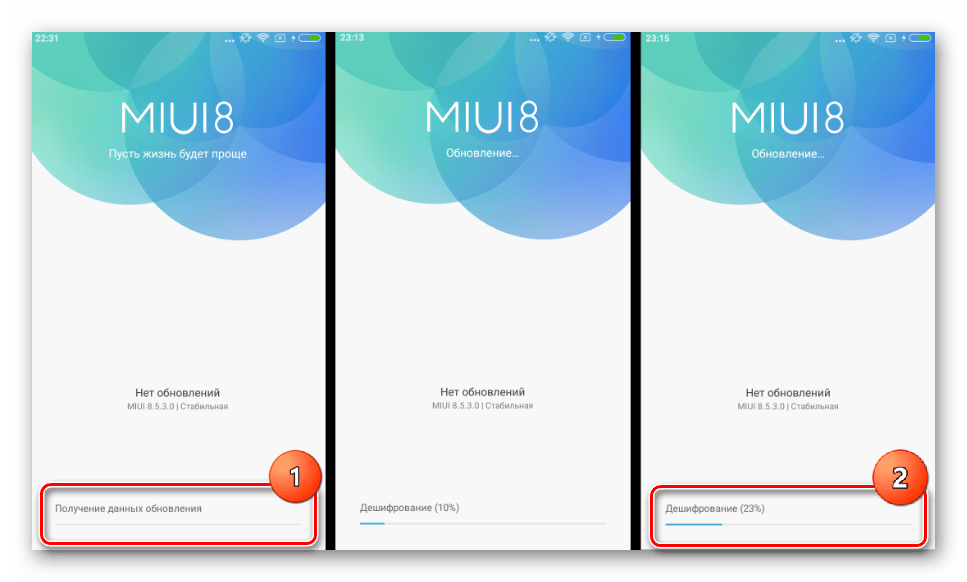
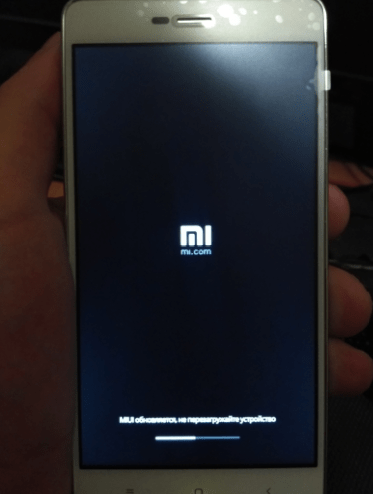
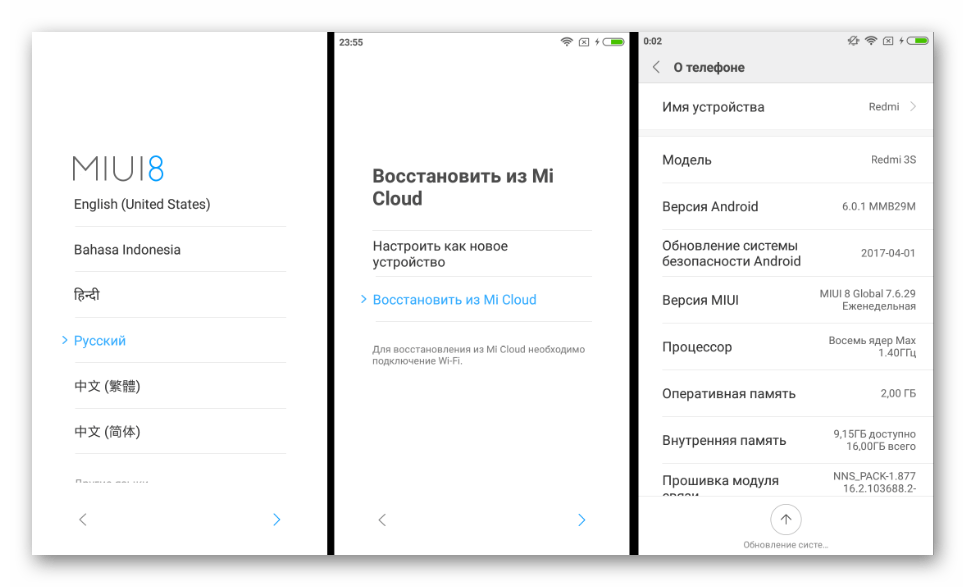
Спосіб 2: Mi PC Suite
Компанія Xiaomi пропонує користувачам своїх смартфонів в цілому непоганий ПК-клієнт, призначений для виконання досить широкого кола завдань &8212; Mi PC Suite. За допомогою програми можна, в тому числі здійснити оновлення та перевстановлення операційної системи розглянутого Редми 3s і цей варіант є офіційним методом, а значить практично завжди дієвим і відносно безпечним.
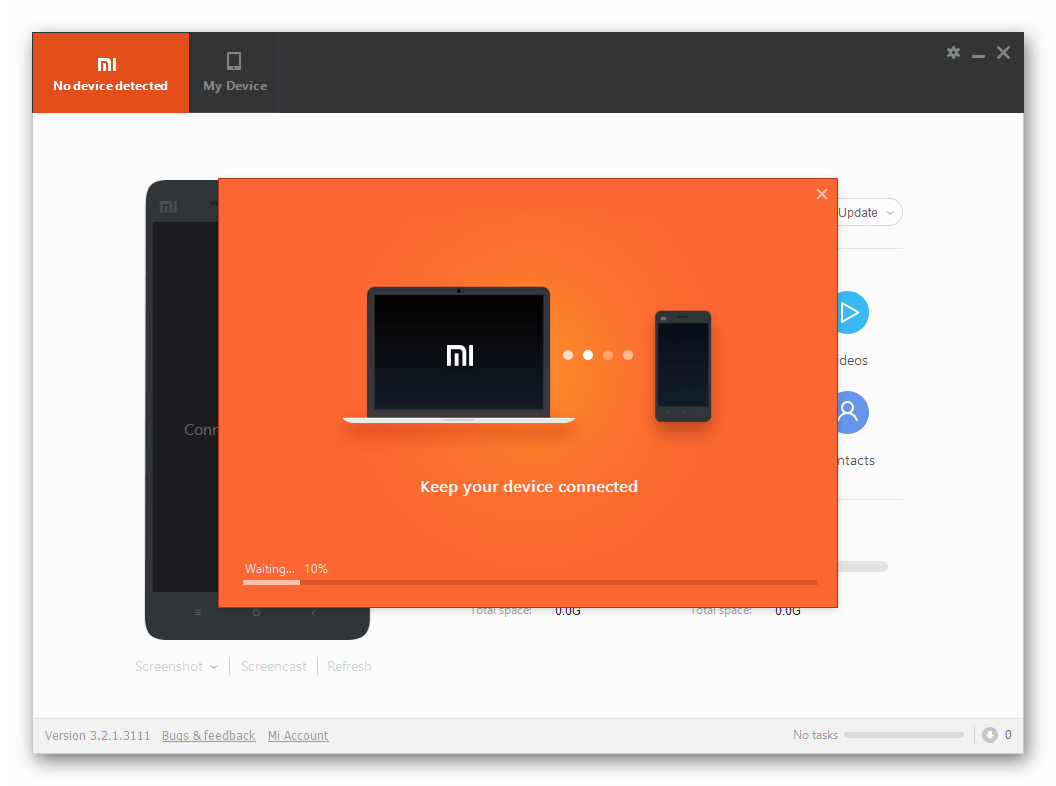
З невідомих причин з моделлю працює тільки Китайський клієнт Mi PC Suite. Англомовні версії, завантажені з офіційного сайту, не працюють, нескінченно вимагаючи оновлення девайса перед використанням.
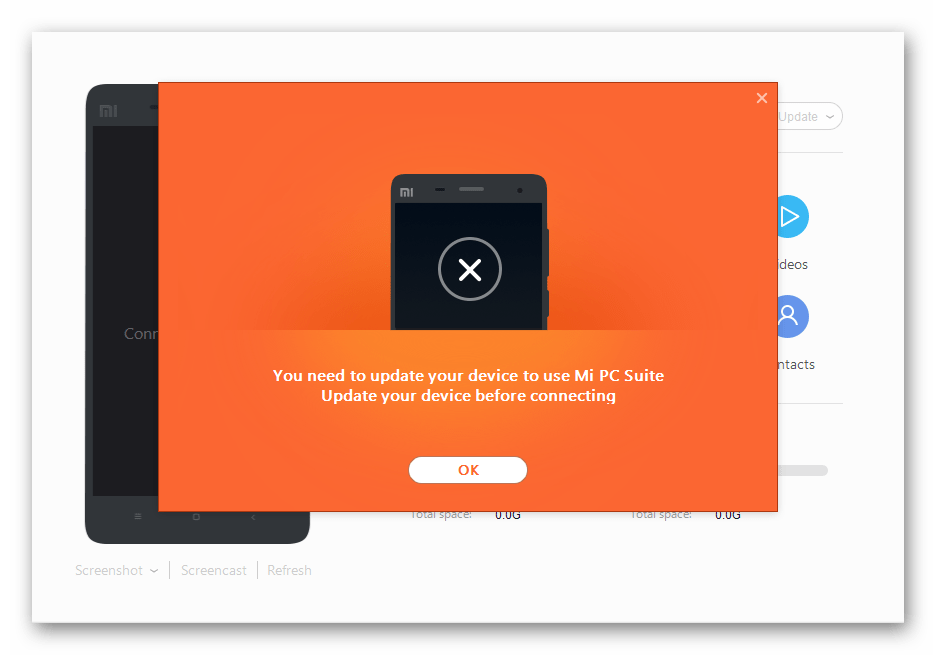
Завантажити перевірений інсталяційний пакет Mi PC Suite можна за посиланням:
Завантажити Mi PC Suite для Xiaomi Redmi 3S
- Завантажуємо, а потім встановлюємо Mi PC Suite. Запускаємо інсталятор і натискаємо кнопку (1).
- Очікуємо закінчення інсталяції.
- Після встановлення програма запуститься автоматично.
- Згодом запуск Mi PC Suite можна здійснювати за допомогою значка на робочому столі.
- Після завантаження програми переводимо Redmi 3S в режим заводського рекавери. Для цього на вимкненому девайсі затискаємо клавішу " гучність+»
, потім натискаємо кнопку
»харчування"
і утримуємо обидві клавіші до появи меню, в якому потрібно натиснути кнопку
«recovery»
.
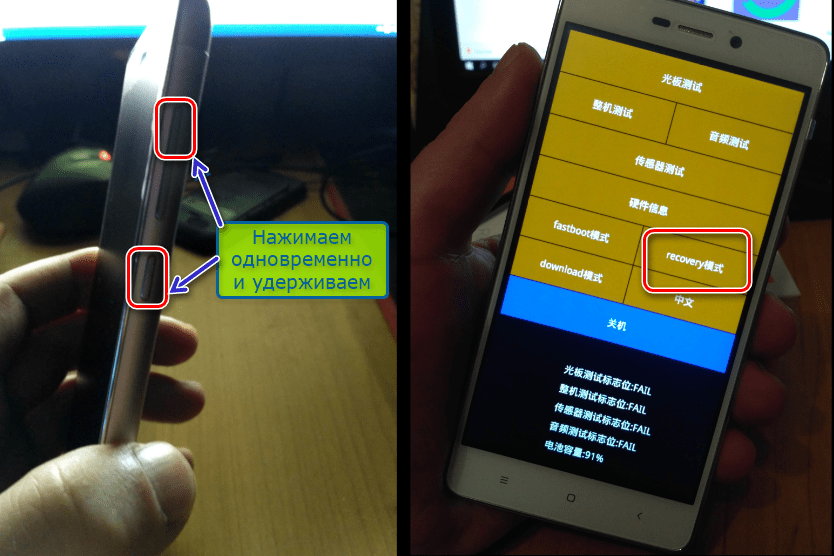
В результаті апарат перезавантажиться і на екрані відобразитися наступне:
- Підключаємо Редмен 3S до порту USB. Якщо зволікати з підключенням і не здійснити його протягом приблизно 60-ти секунд, смартфон автоматично перезавантажиться в MIUI.
- Mi PC Suite визначить девайс, а також встановлену в ньому версію системи.
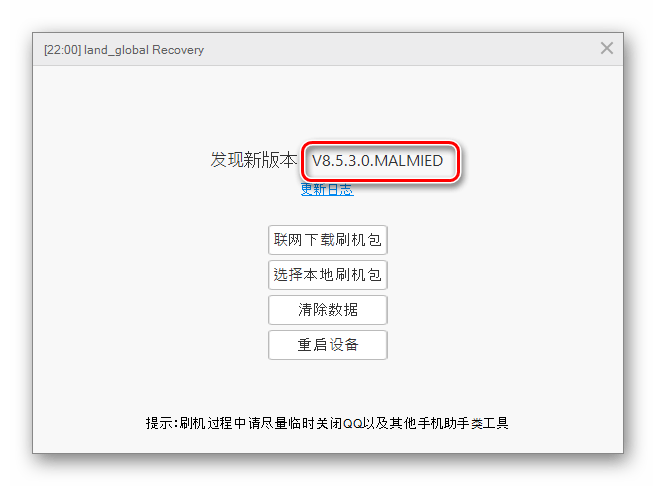
Значення кнопок у вікні наступне:
1 завантаження оновлення з серверів Xiaomi 2 вибрати файл з ПЗ на диску ПК 3 видалення даних Користувача в розділах смартфона (аналогічна скидання до заводських налаштувань процедура) 4 перезавантаження телефону 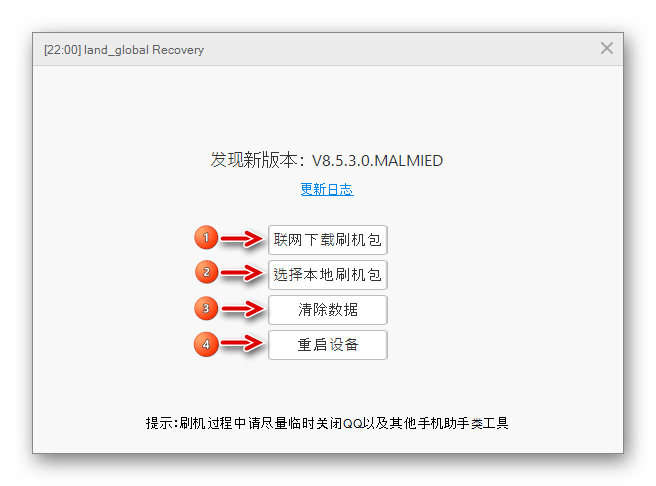
- При необхідності повної переустановлення операційної системи робимо очищення даних. Після натискання кнопки (3) у вікні зі скріншота вище, з'являється запит. Підтвердженням видалення даних є натискання кнопки зліва:
- В процесі очищення у вікні Mi PC Suite не відображається будь-яких відомостей, а на екрані смартфона пробіжить заповнюється індикатор виконання.
- Натискаємо кнопку вибору пакета з диска і вказуємо програмі шлях до заздалегідь завантаженому файлу з По у вікні провідника, а потім натискаємо кнопку»відкрити" .
- Почнеться перевірка файлу, завантаженого в програму на попередньому кроці. Mi PC Suite не дозволить інсталювати невідповідну версію, а також змінити тип зі стабільною МІУЇ на девелоперську.
- Старт процедурі установки ПО можна дати натисканням на кнопку (1) у вікні, що відкрилося після перевірки.
- В процесі роботи утиліти прогрес-бар в Mi PC Suite не заповнюється, хоча процедура здійснюється.Переконатися в цьому можна, подивившись на екран Redmi 3S.
- Процедура інсталяції досить тривала, як і початкове завантаження, яке автоматично розпочнеться після завершення інсталяції MIUI. Слід набратися терпіння і ні в якому разі не переривати її.
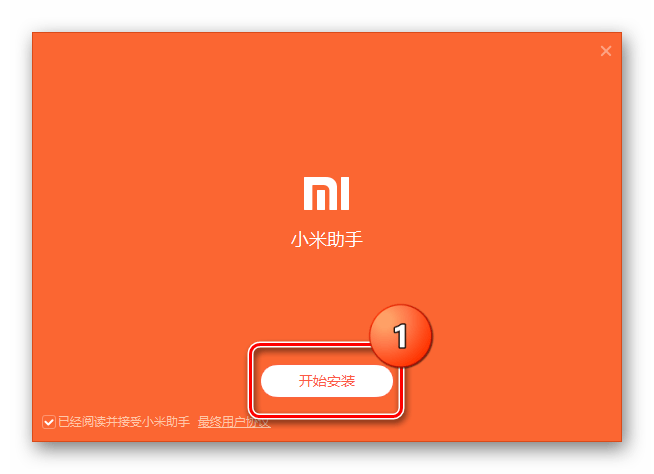

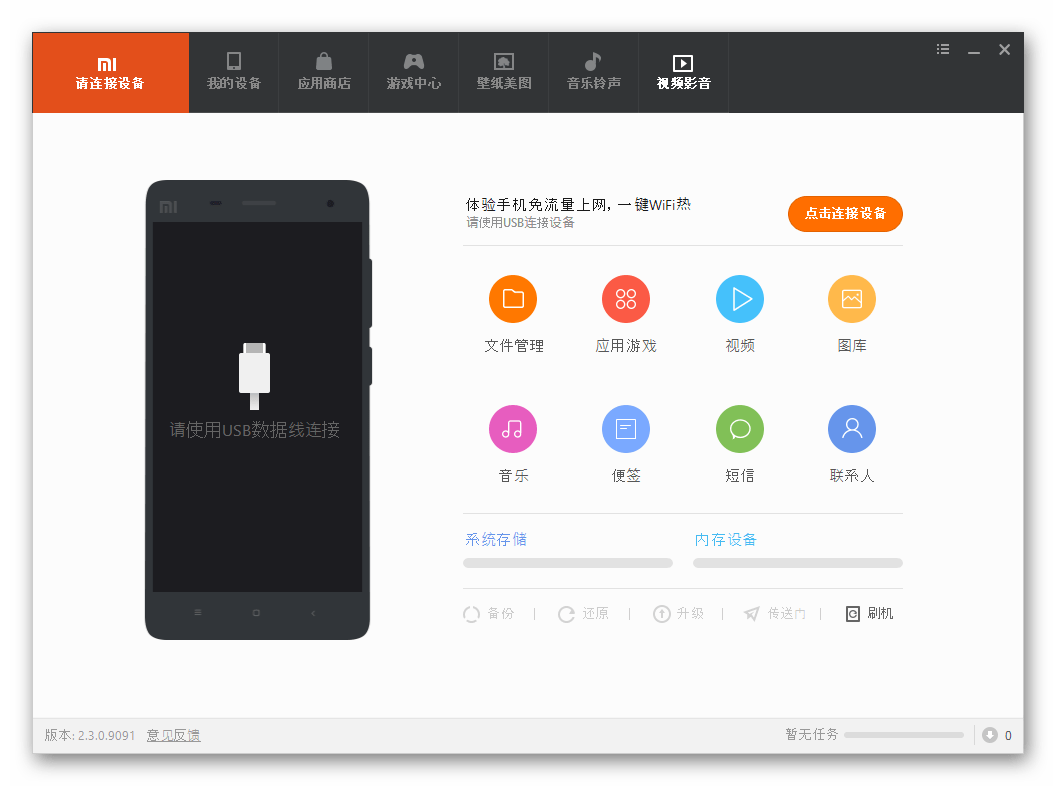
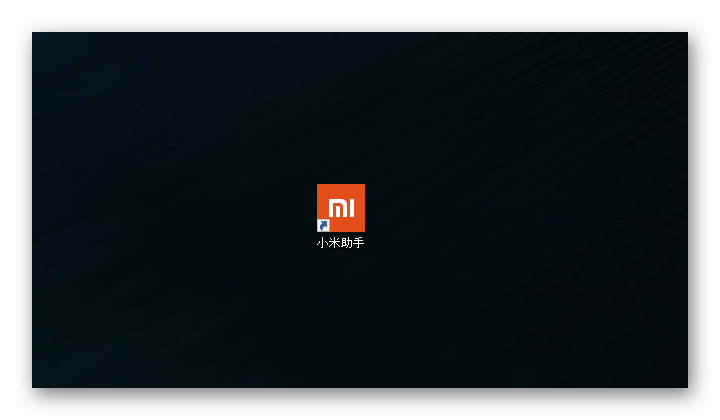

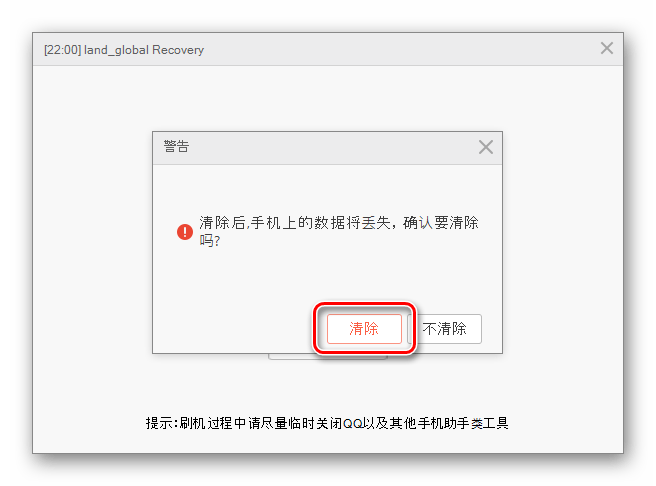
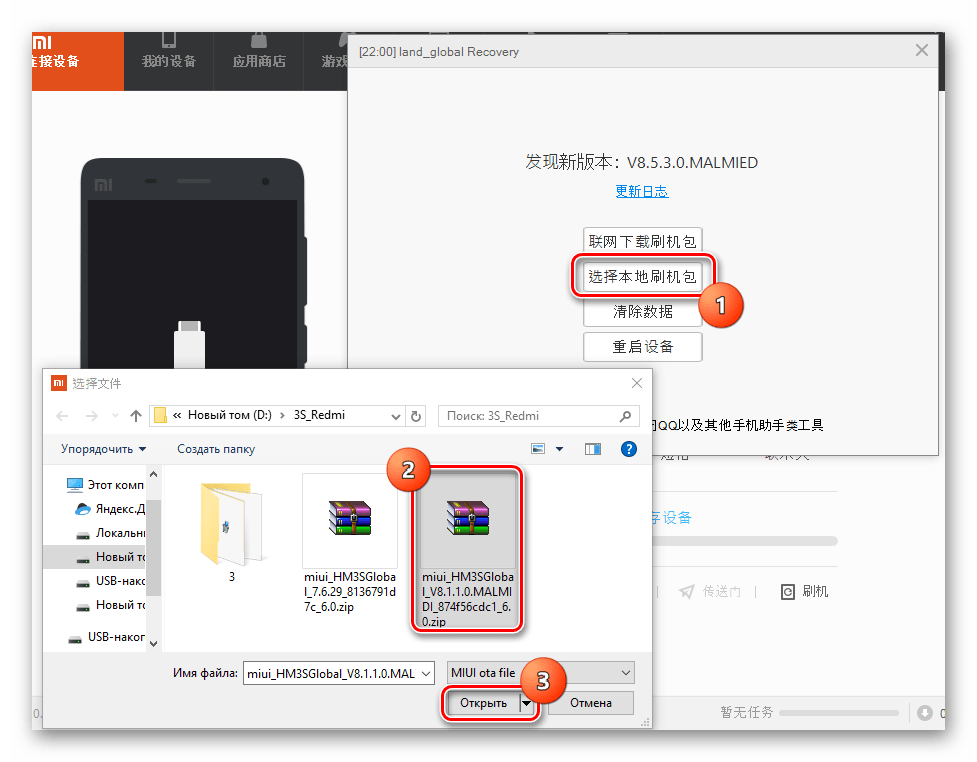
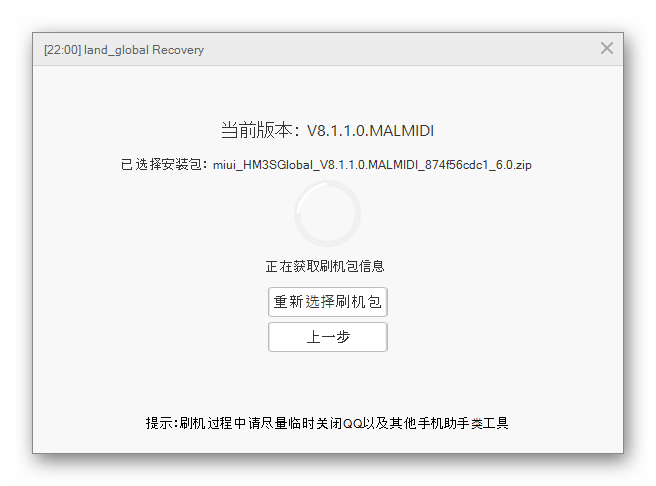
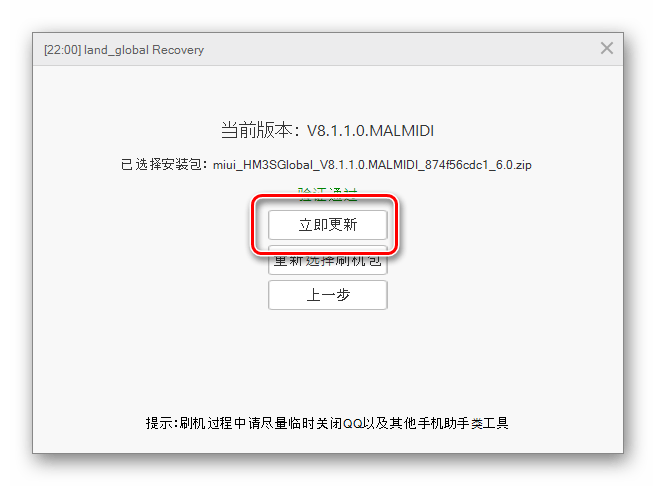
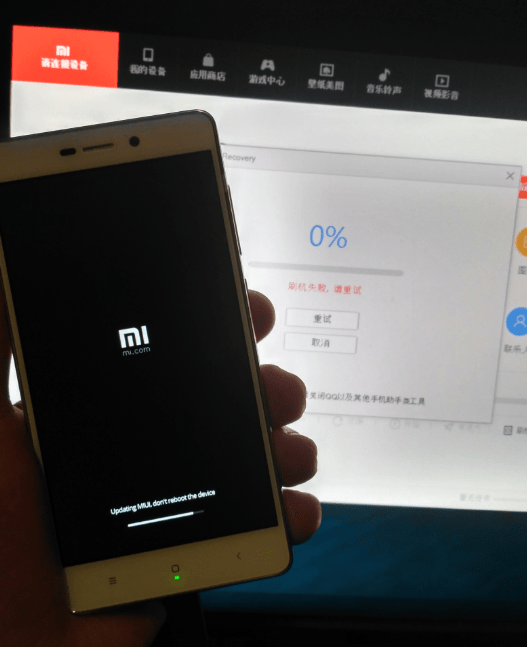
Спосіб 3: MiFlash
Одним з найбільш кардинальних методів прошивки апарату Xiaomi Redmi 3S є застосування чудового інструменту-фірмової утиліти Xiaomi MiFlash . Дане рішення дозволяє встановити офіційну версію системи начисто, а головне &8212; дає можливість відновити непрацездатні в програмному плані апарати всього за кілька простих кроків.

Детально процес інсталяції ОС за допомогою MiFlash в пристрої Xiaomi розглянуто в матеріалі за посиланням нижче, в рамках даної статті зупинимося лише на одній особливості розглянутої моделі. У загальному випадку виконуємо кроки інструкції з уроку і отримуємо в результаті девайс з офіційною MIUI обраного при завантаженні пакета типу.
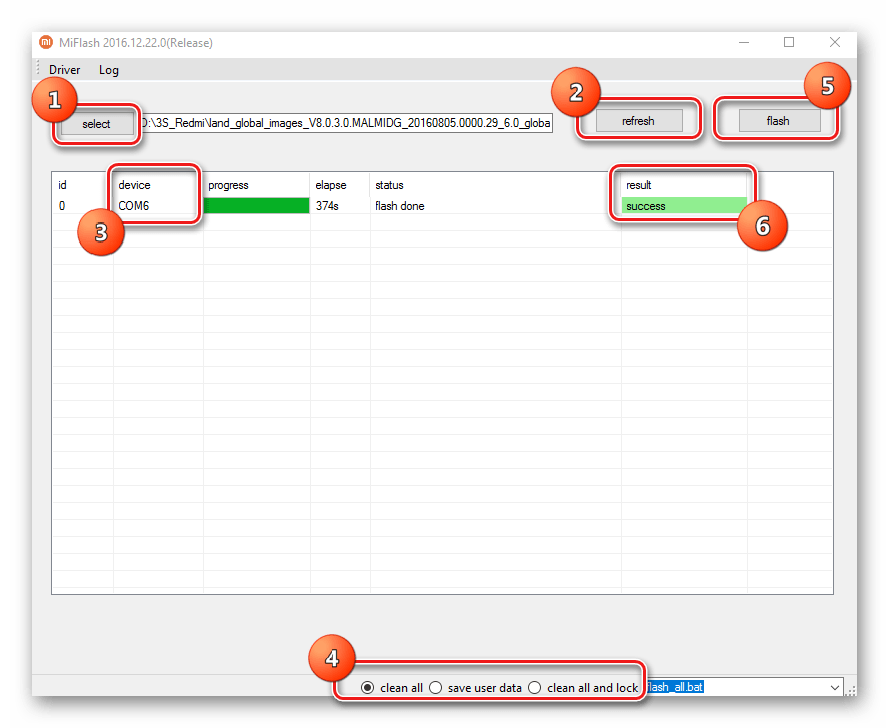
Детальніше: як прошити смартфон Xiaomi через MiFlash
А тепер про можливий нюанс. Для того, щоб здійснити стандартну процедуру установки ОС, необхідно підключити девайс в режимі EDL (Emergency Download). У потрібному режимі апарат визначається в " диспетчері пристроїв» як «Qualcomm HS-USB Qdloader9008» ,
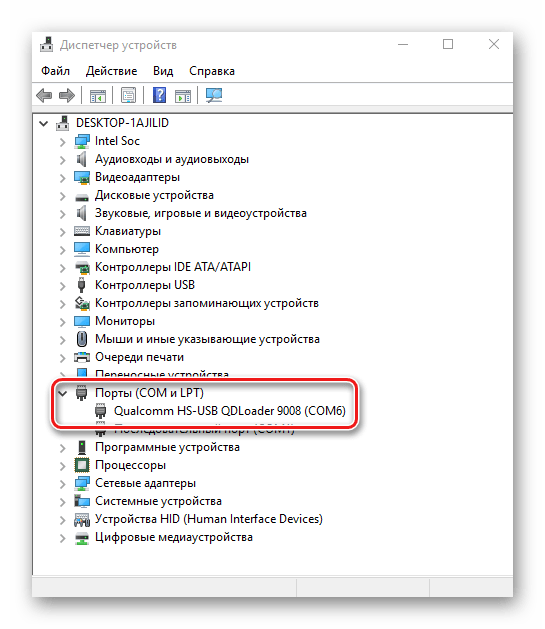
А в MiFlash як «СОМ XX» , де XX - номер порту пристрою
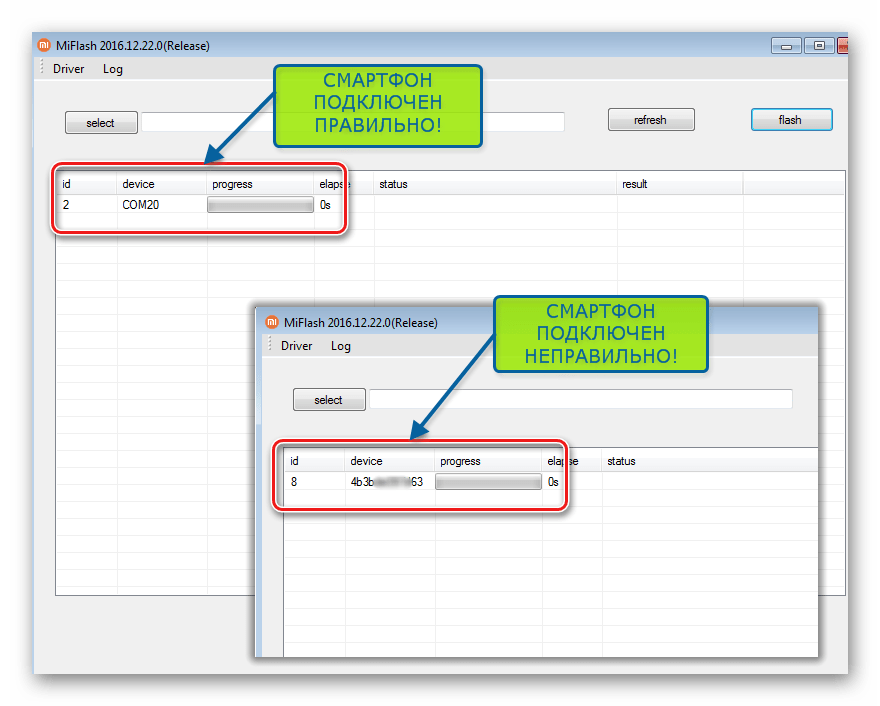
Модель Redmi 3S, особливо в разі «окірпічіванія», може надати своєму власникові деякі складності з цим питанням. Пробуємо способи перекладу смартфона в потрібний стан.
Метод 1: Стандартний
- На вимкненому апараті затискаємо " гучність+» , а потім кнопку »харчування" до появи наступного екрану:
- У меню натискаємо «Download» .
- Екран телефону повинен згаснути-пристрій в режимі EDL.
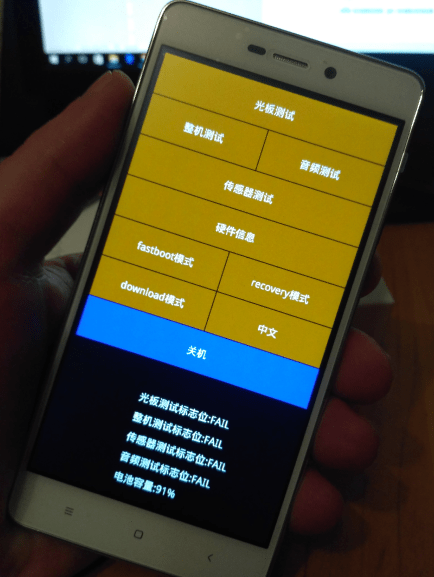
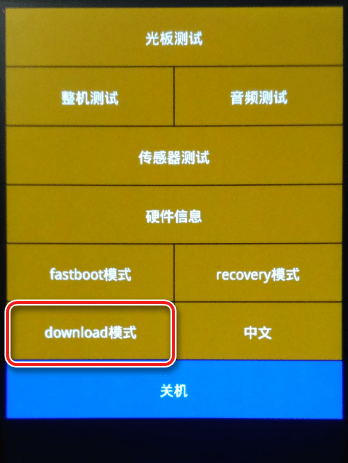
Метод 2: Fastboot
У разі непрацездатності стандартного методу, через наявність встановленого кастомного рекавери або з інших причин, можна перевести Redmi 3S в аварійний режим за допомогою fastboot-команди.
- Завантажуємо і розпаковуємо пакет з ADB і Fastboot , наприклад тут .
- Переводимо смартфон в режим &171;Fastboot&187; . Для цього потрібно одночасно затиснути на вимкненому апараті клавішу зменшення гучності і »включення" , утримувати їх до появи на екрані зображення зайця, що ремонтує андроїда, під яким буде напис «Fastboot» .
- Підключаємо пристрій до порту USB, а потім запускаємо вікно команд. Для цього, натиснувши і утримуючи на клавіатурі &171;Shift&187; , натискаємо правою кнопкою мишки на вільній області в каталозі. У випадаючому переліку дій присутній пункт &171; відкрити вікно команд & 187; . Клацаємо по ньому лівою кнопкою миші.
- У командному рядку пишемо наступне:
Fastboot oem edlІ натискаємо клавішу &171;Enter&187; .
- В результаті телефон перестане подавати ознаки життя (екран згасне, на короткочасне натискання апаратних клавіш не буде реагувати), але при цьому девайс знаходиться в режимі &171;Download&187; і готовий до роботи з MiFlash.
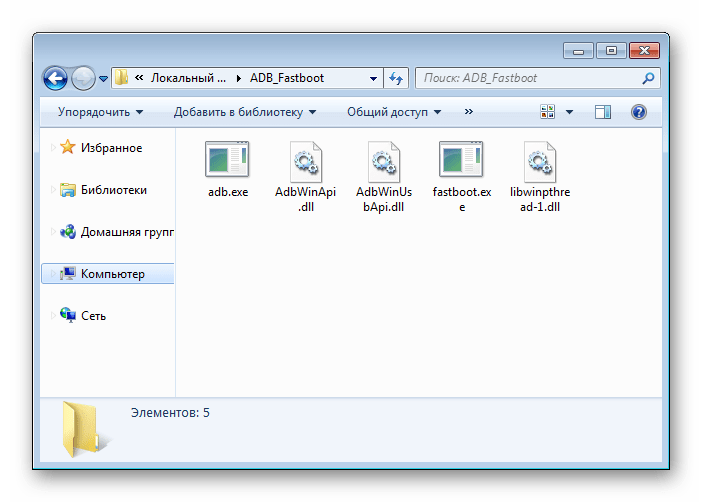
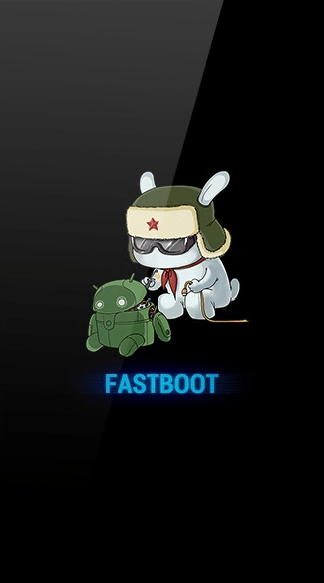
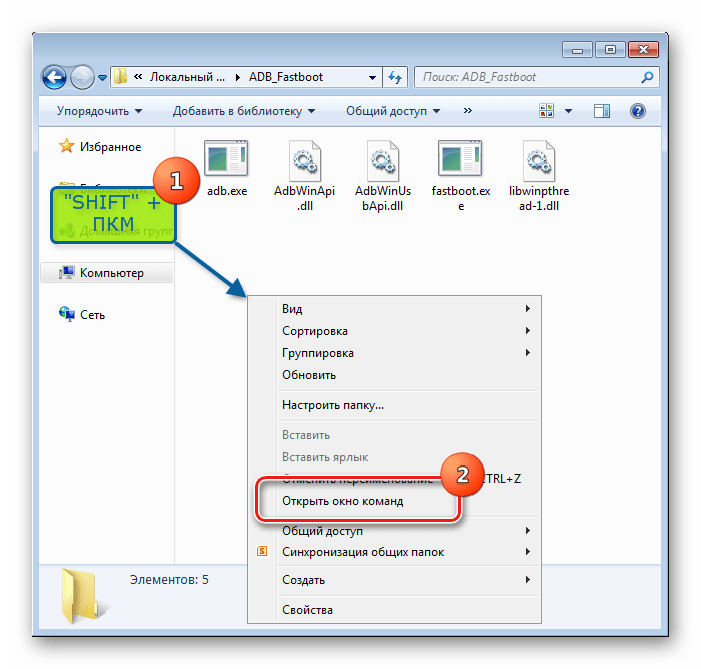
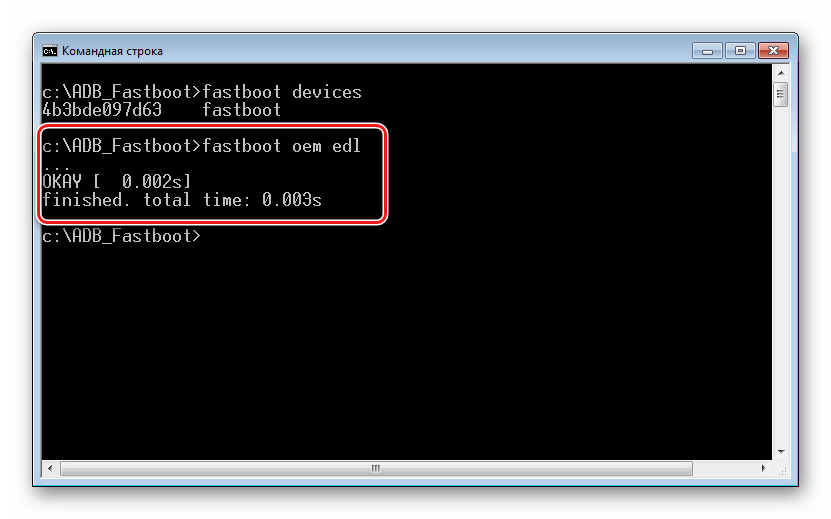
Метод 3: кабель із замкнутим контактом
Якщо переключитися в EDL-режим попередніми методами не виходить, можна вдатися до наступного способу, що має на увазі деяку тимчасову «модифікацію» USB-кабелю, який використовується для підключення пристрою до ПК.
Метод вимагає акуратності і уважності! У разі помилки користувача при маніпуляціях, це може привести до апаратного пошкодження смартфона і / або порту USB!
Методологія способу вимагає підключити Redmi 3S короткочасно до USB-порту за допомогою кабелю у якого контакт D+ замкнутий на корпус штекера.
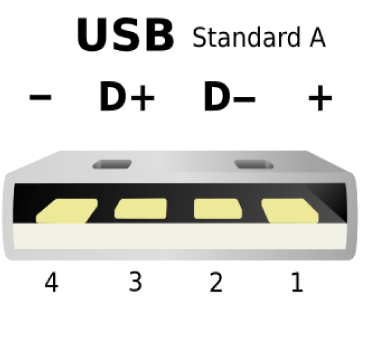
- Робимо тимчасову перемичку. Можна взяти шматочок дроту, але більш кращим є використання алюмінієвої фольги.

Згинаємо майбутню перемичку у вигляді петлі.
- Одягаємо перемичку на штекер кабелю таким чином, щоб другий контакт зліва, якщо дивитися при розташуванні пластмасової підкладки внизу, був замкнутий на корпус:
- Підключаємо штекер micro-USB до вимкненого апарату. Потім акуратно підключаємо кабель C перемичкою до порту USB комп'ютера.
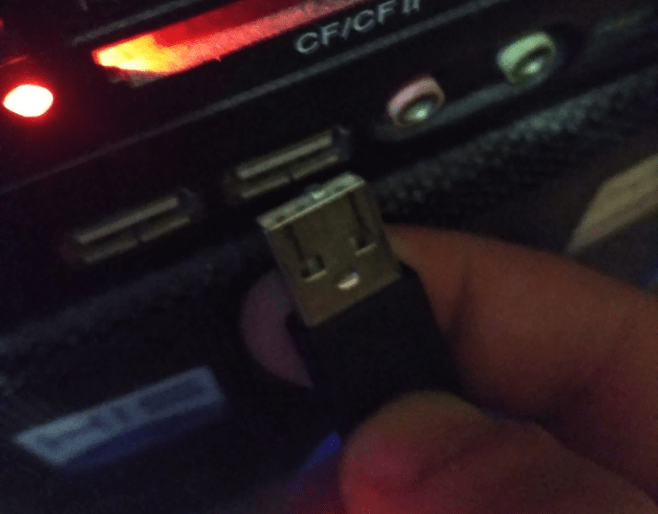
Додатково. якщо пристрій зависло на заставці &171;MI & 187; або в процесі завантаження, його не вдається вимкнути тривалим натисканням кнопки »харчування" , тоді перед підключенням кабелю з перемичкою до ПК, затискаємо і утримуємо клавішу включення на смартфоні. Кнопка »харчування" відпускаємо, як тільки екран девайса згасне в результаті підключення модифікованого кабелю до порту ЮСБ.
- Чекаємо 5-10 секунд, витягуємо кабель з перемичкою з USB-порту ПК, видаляємо перемичку і вставляємо кабель на місце.
- Смартфон переведений в Download-режим.


Додатково. Вихід з режимів «Fastboot» , «EDL» , «Recovery» здійснюється за допомогою тривалого (близько 10 секунд) натискання клавіші »харчування" . Якщо це не спрацьовує, затискаємо одночасно всі три апаратні клавіші девайса: " гучність+» , »гучність -" , »включення" і утримуємо їх до перезавантаження телефону.
Спосіб 4: QFIL
Ще одну можливість прошити Xiaomi Redmi 3S, а також відновити «окірпіченний» девайс надає утиліта Qualcomm Flash Image Loader (QFIL). Цей інструмент-частина програмного комплексу QPST, розробленого творцем апаратної платформи розглянутої моделі.

Спосіб передбачає використання fastboot-прошивок для MiFlash, а також зажадає перекладу девайса в edl-режим одним з методів, описаних вище. Завантажити програму можна за посиланням:
Завантажити QFIL для прошивки Xiaomi Redmi 3S
- Завантажуємо Fastboot-прошивку з офіційного сайту Xiaomi і розпаковуємо отриманий пакет в окрему папку. При роботі з QFIL знадобиться вміст каталогу «images» .
- Встановлюємо пакет QPST, слідуючи інструкціям інсталятора.
- По завершенні інсталяції програмного комплексу
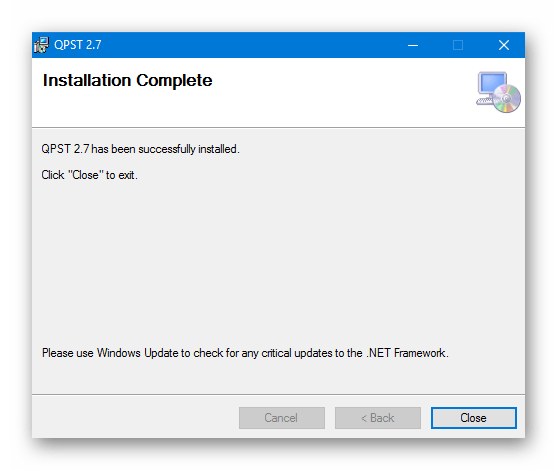
Відкриваємо папку, розташовану по шляху:
C:\Program Files (x86)\Qualcomm\QPST\bin\Потім двічі натискаємо по файлу QFIL.exe .
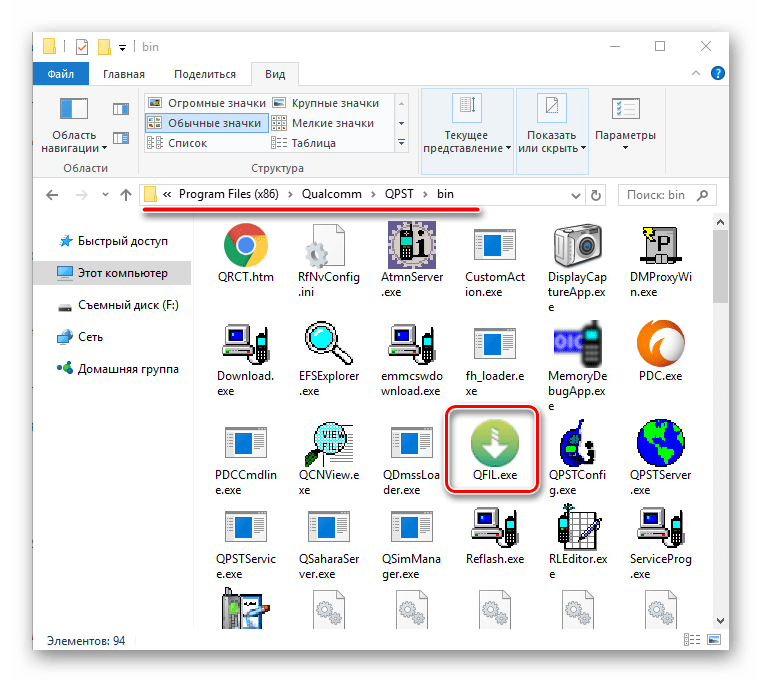
Або знаходимо додаток QFIL в меню «Пуск» Windows (розділ QPST) і запускаємо його.
- Перемикач «Select Build Type» встановлюємо в положення «Flat Build» .
- У полі «ProgrammerPath» потрібно додати спеціальний файл prog_emmc_firehose_8937_ddr.mbn . Натискати «Browse» , потім вибираємо файл у вікні Провідника і натискаємо кнопку &171;відкрити&187;.
- Після попередньої дії, натискаємо «LoadXML»
,
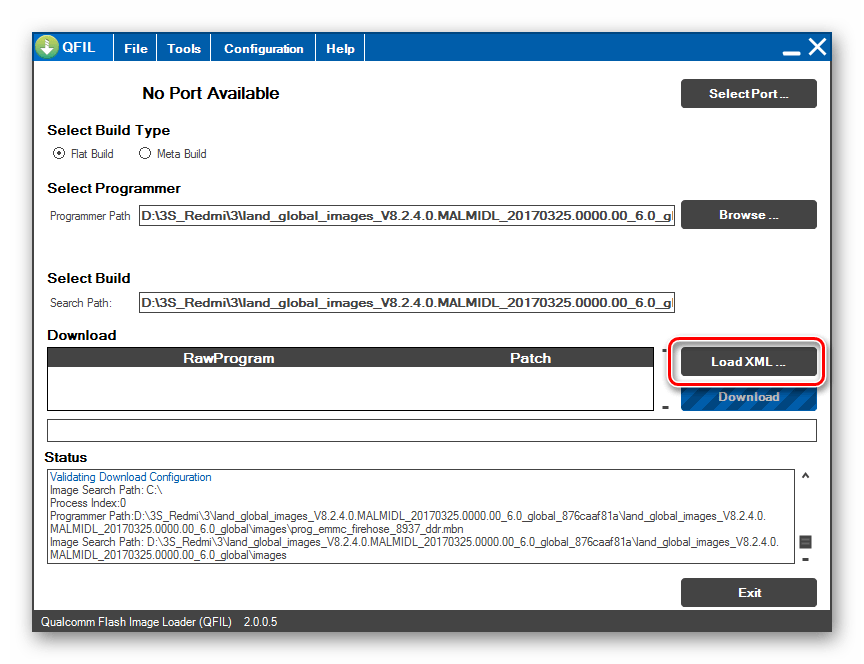
Що дозволить по черзі додати файли:
- Rawprogram0.xml
- patch0.xml
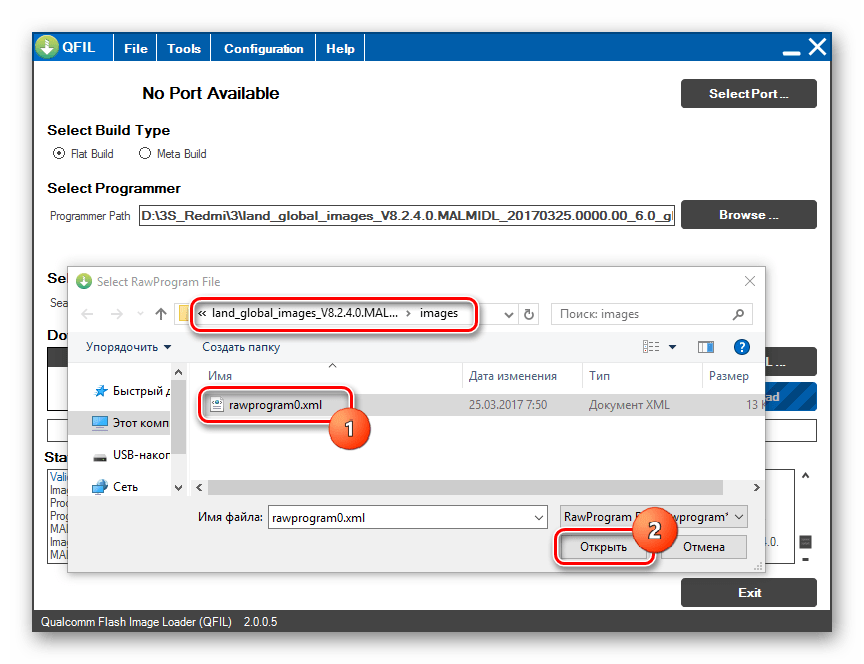
- Підключаємо Редмен 3S, попередньо переведений в EDL-режим, до ПК. Підтвердженням правильного визначення девайса програмою є напис «Qualcomm HS-USB QDLoader9008» у верхній частині вікна, а також змінила на однотонний синій колір кнопка «Download» .
- Переконуємося, що всі поля заповнені як на скріншоті вище, і починаємо перенесення файлів в розділи пам'яті девайса натисканням «Download» .
- Прогрес запису файлів в пам'ять смартфона супроводжується появою різних написів в поле «Status» .
- Маніпуляції, проведені QFIL, займають близько 10 хвилин і завершуються повідомленнями «Download Succeed» , «Finish Download» У полі «Status» .
- Закриваємо програму, відключаємо телефон від USB-порту і запускаємо тривалим натисканням (близько 10 секунд) клавіші»включення" .
- Спочатку апарат завантажиться в режим «Recovery» . Просто чекаємо 30-60 секунд до автоматичного перезавантаження (появи логотипу «MI» ), після якої відбудеться тривала ініціалізація встановлених системних компонентів.
- Завершенням установки ПЗ можна вважати появу екрану-вітання MIUI.
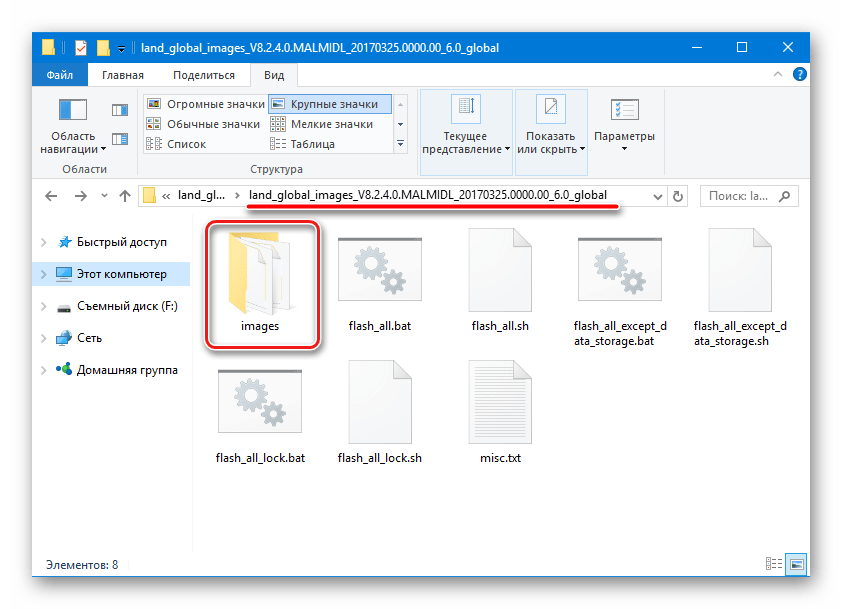
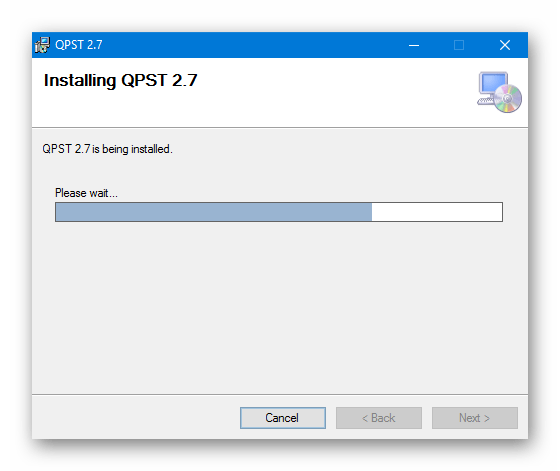
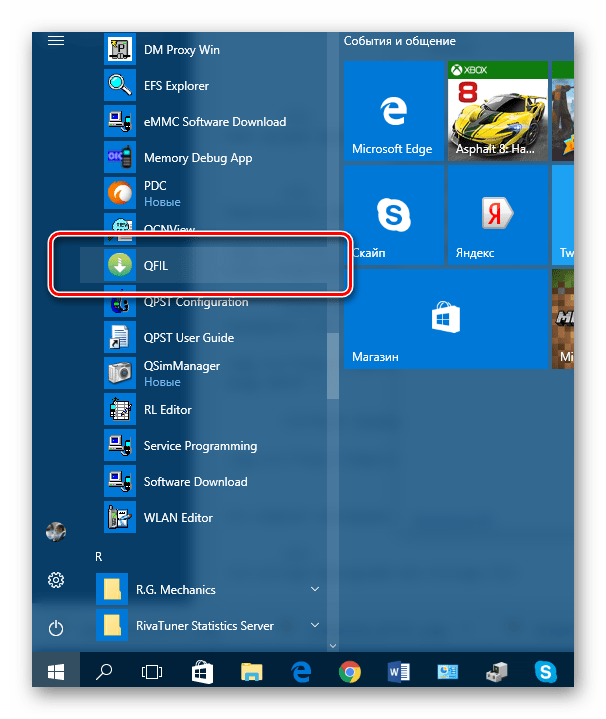
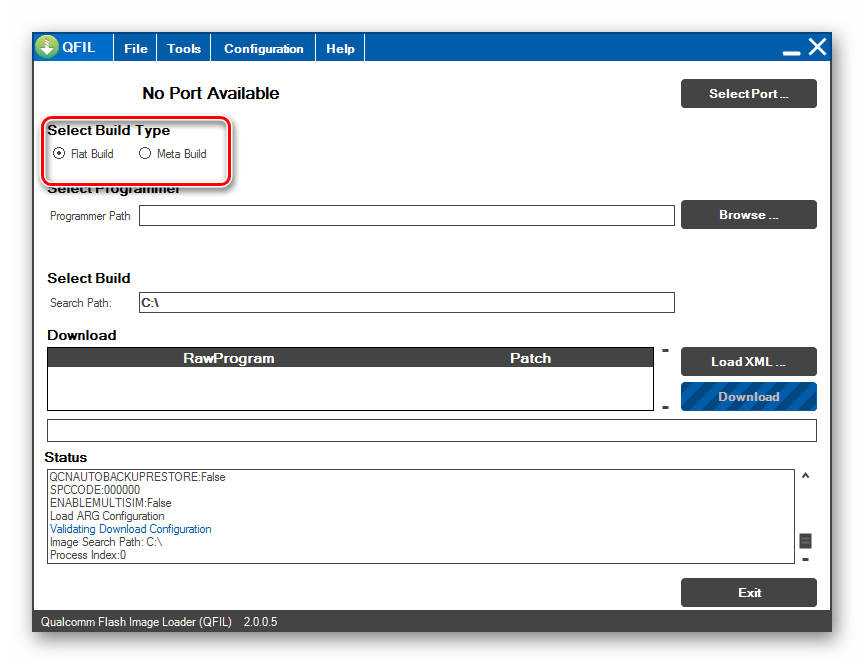
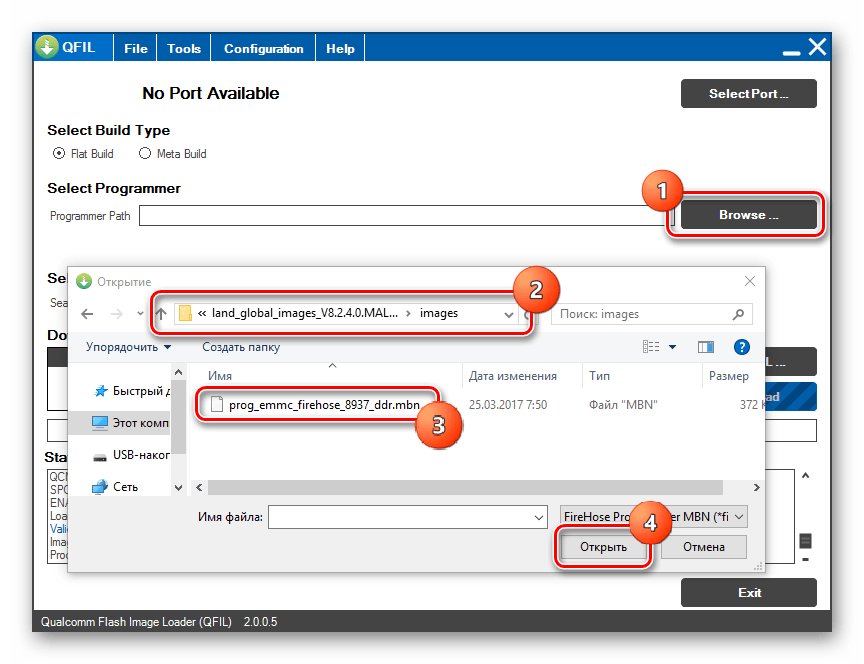
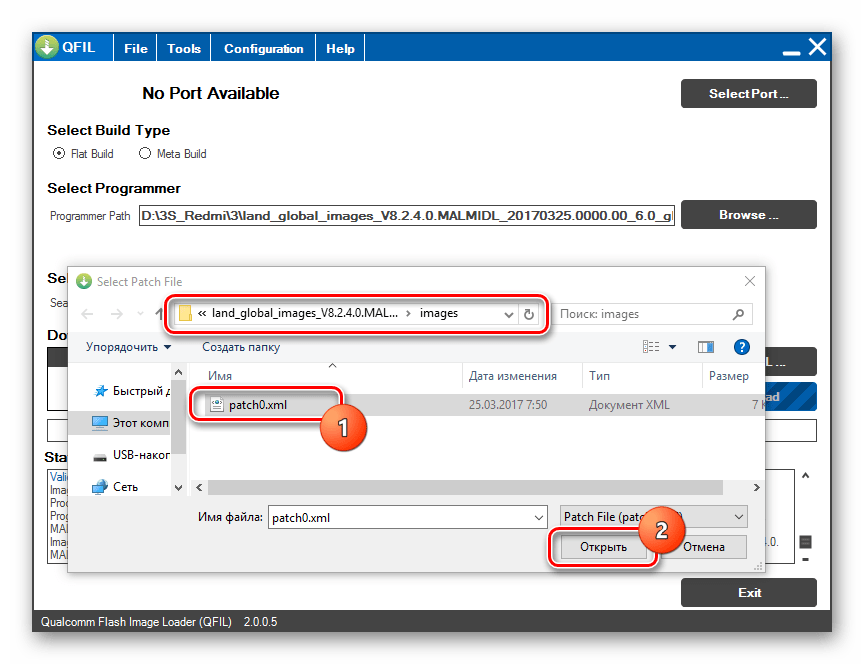
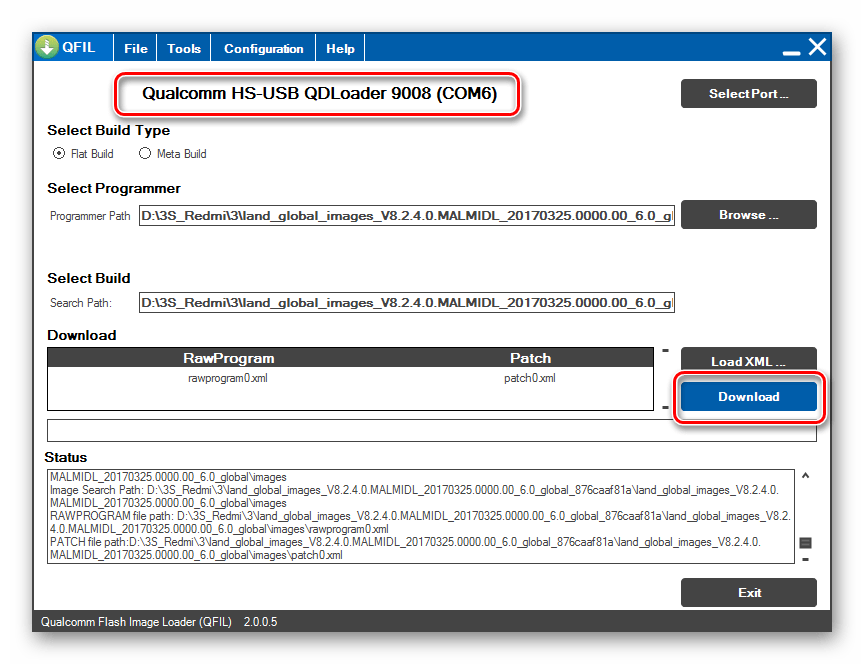
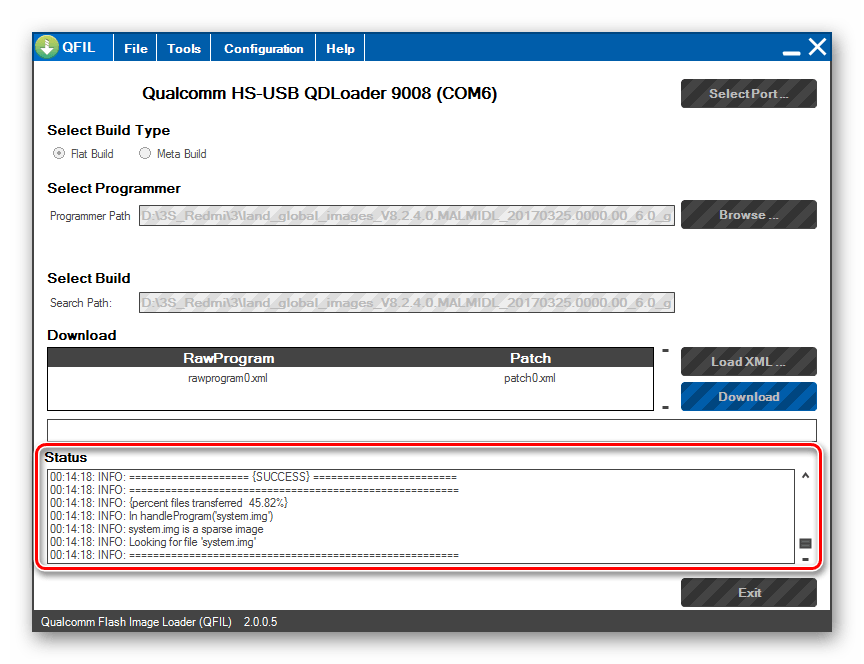
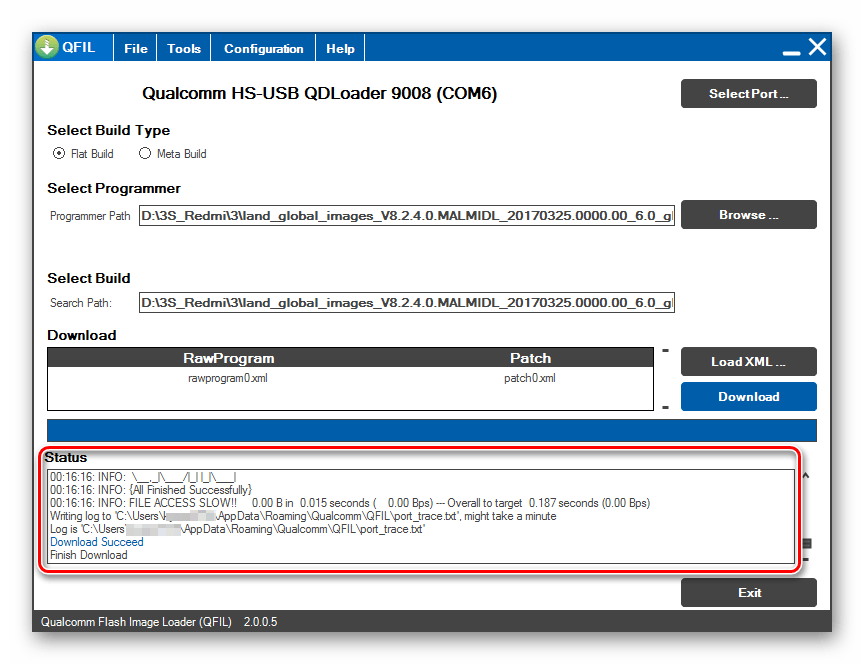
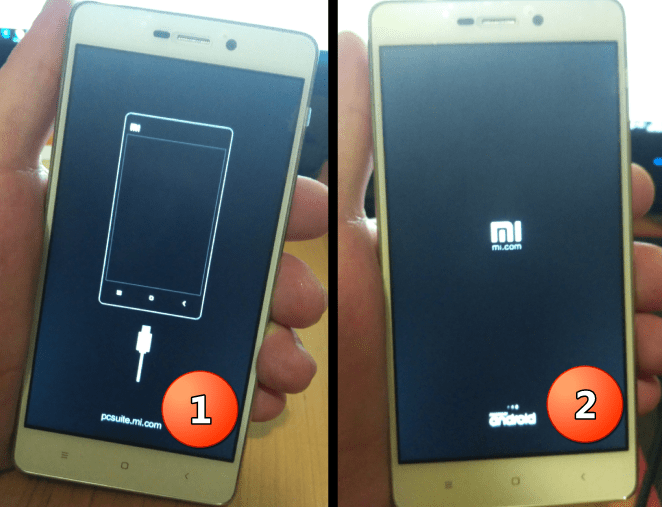
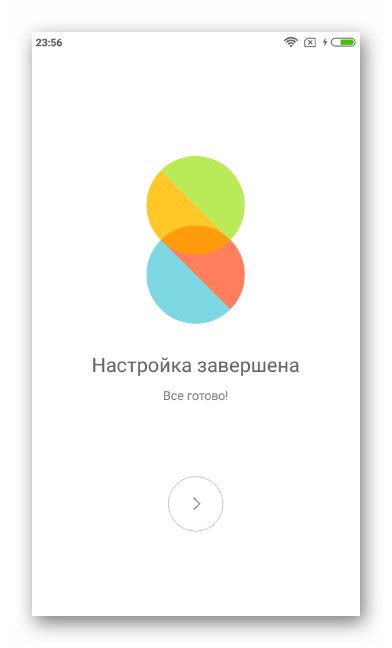
Спосіб 5: Fastboot
Для установки ОС в Redmi 3S через Fastboot не потрібно інсталяція будь-яких Windows-утиліт, тому метод здається кращим при виникненні проблем в роботі додатків із способів вище. Крім того, Fastboot може виявитися єдиним дієвим методом відновлення, якщо девайс здатний завантажитися лише в Fastboot-режим.
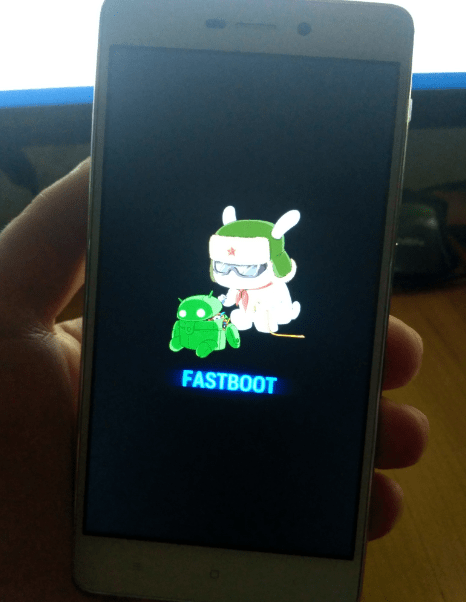
Для установки ПО в Редми 3S через Fastboot за інструкцією нижче, знадобиться лише завантажена з сайту Xiaomi fastboot-прошивка.
- Розпаковуємо пакет з ОС в окремий каталог.
- Переводимо девайс в режим &171;Fastboot&187; і підключаємо його до ПК.
- Відкриваємо в Провіднику каталог, отриманий в результаті розпакування пакета з ОС (необхідна папка, що містить підпапку «images»
), і запускаємо один з файлів-скриптів:
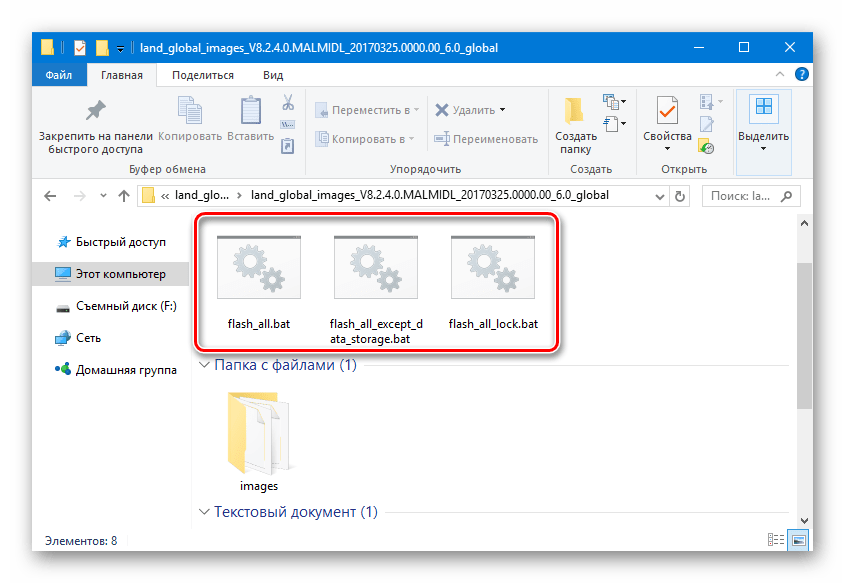
- Flash_all.bat (перенесення файлів ОС в розділи девайса з попереднім очищенням призначених для користувача даних);
- flash_all_except_data_storage.bat (інсталяція зі збереженням даних користувача);
- Flash_all_lock.bat (повне очищення пам'яті телефону і блокування завантажувача перед записом прошивки).
- Маніпуляції з розділами пам'яті Редмен 3s і перенесення в них потрібних файлів почнуться автоматично. У відкритому після запуску одного з скриптів вікні командного рядка з'являються рядки-відповіді системи, що описують те, що відбувається.
- По завершенні операцій в командному рядку відображається напис «rebooting…»
, апарат при цьому автоматично перезавантажується в MIUI.
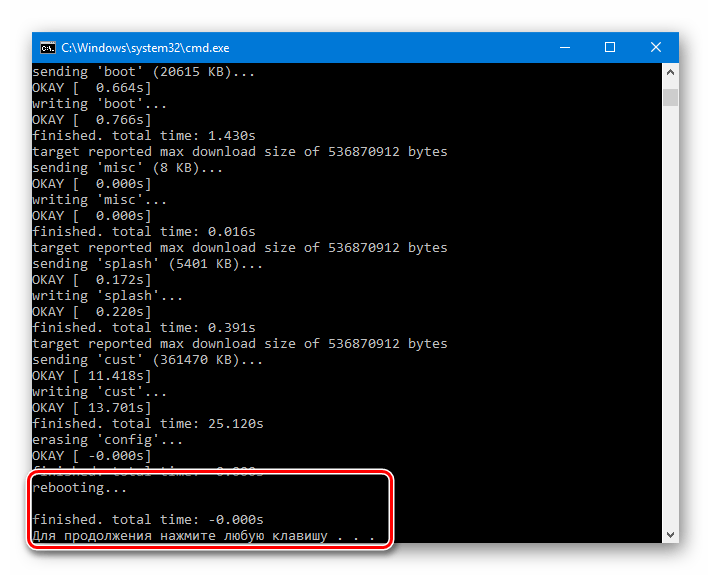
Як і в інших випадках після інсталяції ОС в девайс, перший запуск триватиме досить довго.
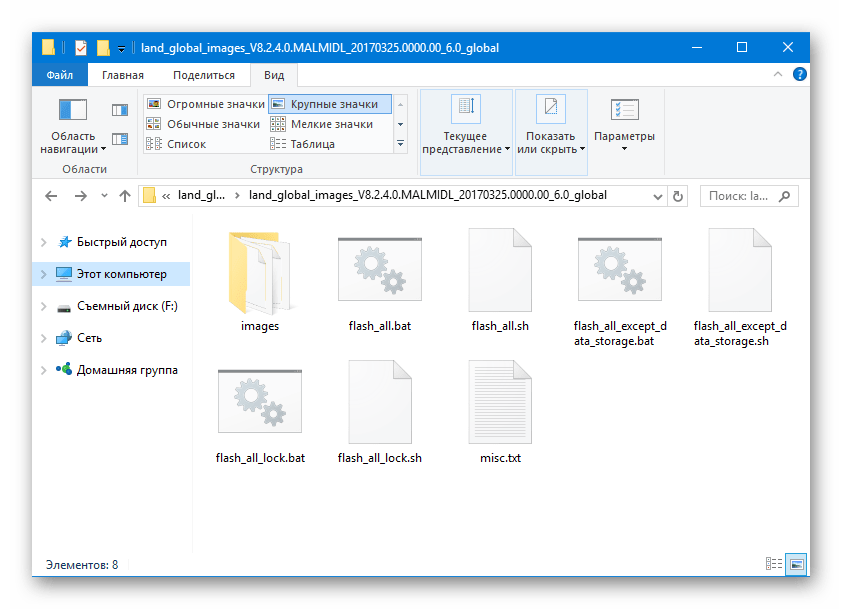
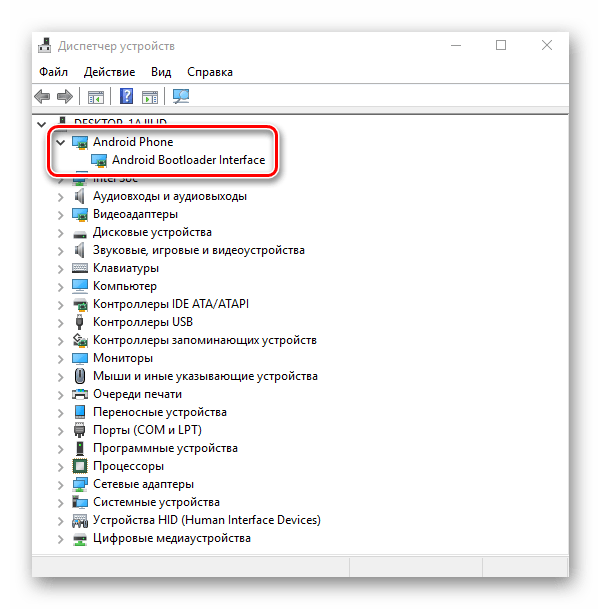
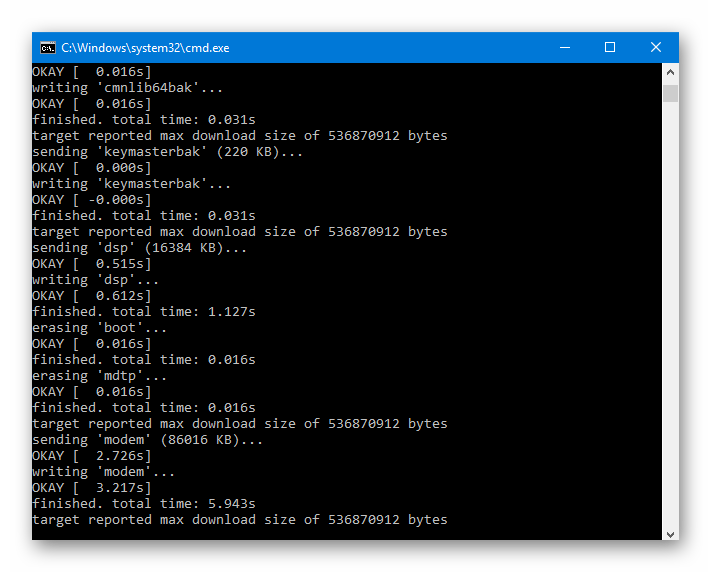
Локалізовані прошивки
Читач, який ознайомився зі статтею " вибираємо прошивку MIUI» , ймовірно знає, що є кілька команд, що випускають варіації ОС для апаратів XIAOMI, адаптовані для користувачів російськомовного регіону і наділені додатковими можливостями у вигляді патчів і виправлень.
Ще раз нагадуємо про необхідність розблокування завантажувача перед застосуванням інструкцій нижче! В іншому випадку отримання непрацездатного телефону в процесі маніпуляцій гарантовано!
Що стосується Редмі 3S, для апарату існують офіційні рішення від Miui.su, Xiaomi.eu, MiuiPro, MultiROM, а також величезна кількість прошивок, власноруч модернізованих користувачами. Можна вибрати будь-яку локалізовану прошивку, & 8212; спосіб установки в Редмен 3S подібних рішень не відрізняється. У прикладі нижче використана Developer-збірка МІУЇ від Miui Russia. З переваг рішення-отримані рут-права і при цьому можливість оновлення через OTA.

Крок 1: Встановлення та налаштування TWRP
Усі локалізовані рішення на Redmi 3S встановлюються за допомогою спеціального відновлення TWRP . Щоб швидко інсталювати саму модифіковану середу відновлення в розглянутий смартфон, а також правильно налаштувати TWRP, потрібно вдатися до дещо нестандартного рішення – використання спеціальної утиліти для ПК &8212; TWRP Installer Tool.
Завантажити архів з файлами, що містить необхідне, включаючи образ рекавери, можна за посиланням:
Завантажити інструмент встановлення TWRP та відновлення зображення для Xiaomi Redmi 3S
- Завантажуємо і розпаковуємо пакет за посиланням вище в окрему папку. В результаті отримуємо наступне:
- Двічі натискаємо по файлу twrp-installer.bat для запуску сценарію.
- Переводимо телефон в режим &171;Fastboot&187; і підключаємо його до USB, а потім після визначення девайса натискаємо будь-яку клавішу на клавіатурі для переходу до наступного етапу роботи.
- Переконуємося, що девайс знаходиться в режимі &171;Fastboot&187; і натискаємо будь-яку клавішу ще раз.
- Процес запису TWRP займає всього пару секунд, а про його успішно завершення свідчить напис-відповідь в командному рядку: «Process Completed» .
- Для автоматичного перезавантаження девайса в модифіковану середу відновлення натискаємо будь-яку клавішу на клавіатурі.
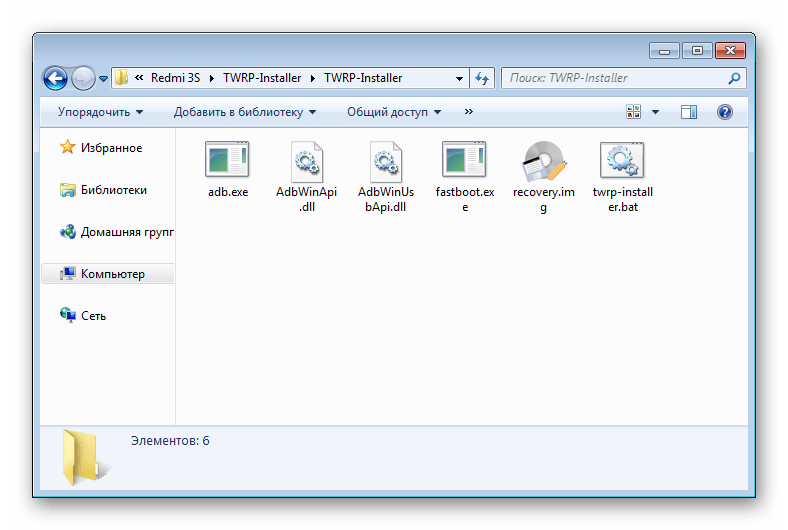
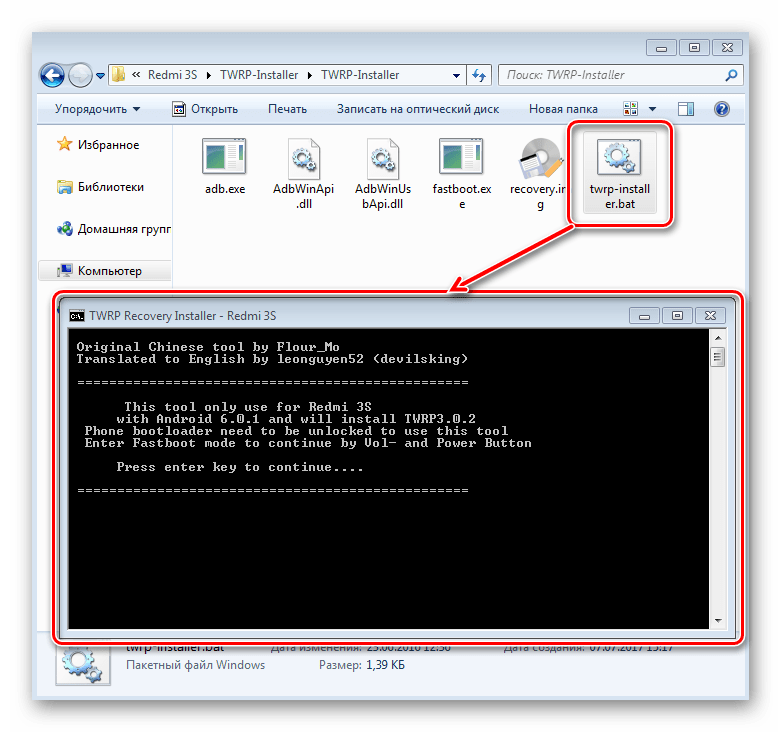
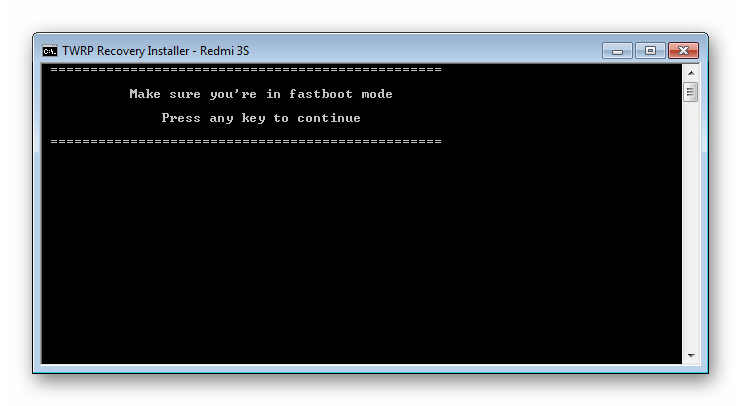
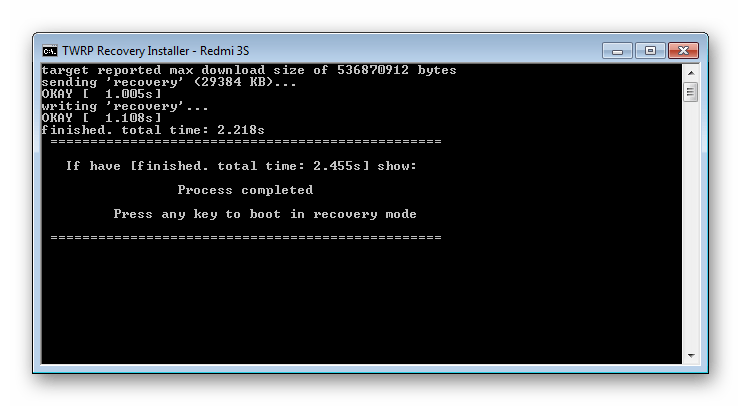
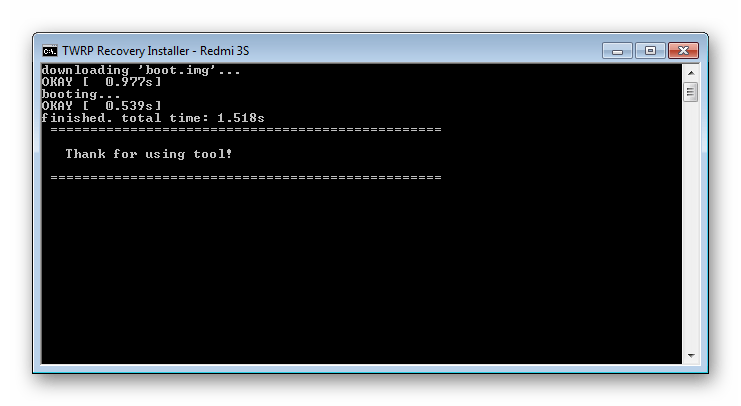
Налаштування TWRP для Xiaomi Redmi 3S
Переходимо до Налаштування TWRP для Xiaomi Redmi 3S.
Важливо виконати нижчеперелічені пункти вкрай уважно, щоб уникнути проблем в майбутньому.
- Після завантаження в перший раз TWRP задає питання про дозвіл на проведення модифікації системного розділу.
- Можливі два варіанти дій:
- Залишити розділ незмінним (це дозволить отримувати оновлення системного офіційного ПЗ «по повітрю»). Натискаємо кнопку «Keep Read Only» і продовжуємо користуватися TWRP;
- Погодитися на зміну системного розділу (в разі використання локалізованих і кастомних прошивок це більш кращий варіант). Робимо свайп вправо в поле «Swipe to Allow Modifications»
.
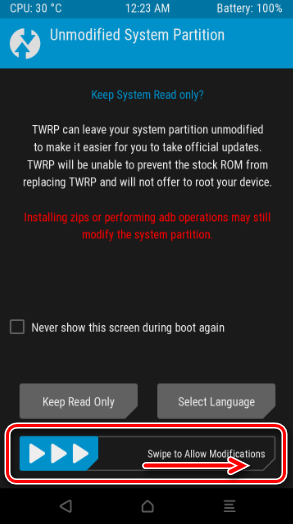
ОБОВ'ЯЗКОВО (інакше згодом смартфон буде «висіти " на логотипі завантаження ОС) переходимо в розділ «Advanced» , а потім в розкрився екрані натискаємо «Disable DM-Verify» . Підтверджуємо дію свайпом вправо у відповідному полі «Swipe to Disable Verify» .
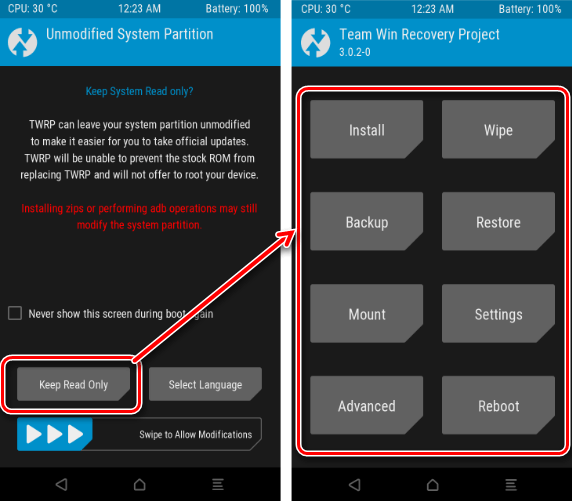
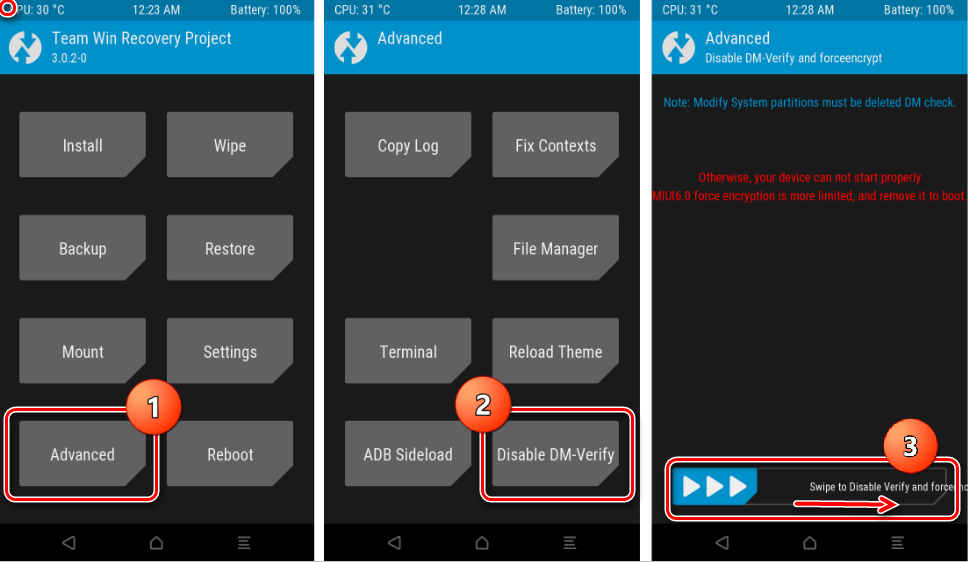
Після виконання перерахованого вище можна перезавантажитися в встановлену ОС або продовжити використання модифікованого рекавери TWRP.
- Для зручності в подальшій роботі перемикаємо мову інтерфейсу TWRP на російську. Для цього потрібно пройти по шляху «Settings» & 8212; тап по зображенню глобуса у верхньому правому куті екрану-вибрати «Російський» в переліку і натиснути «Set language» у нижньому правому куті екрана.
- Вхід в TWRP-рекавери, встановлене на Redmi 3S, здійснюється за допомогою апаратних клавіш " гучність+» і »харчування" , утримуваних на вимкненому смартфоні до появи меню в якому вибирається пункт «recovery» . У наступному екрані натискаємо кнопку синього кольору, що призведе до завантаження кастомной середовища відновлення.
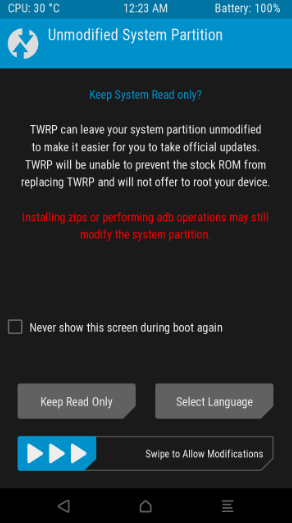
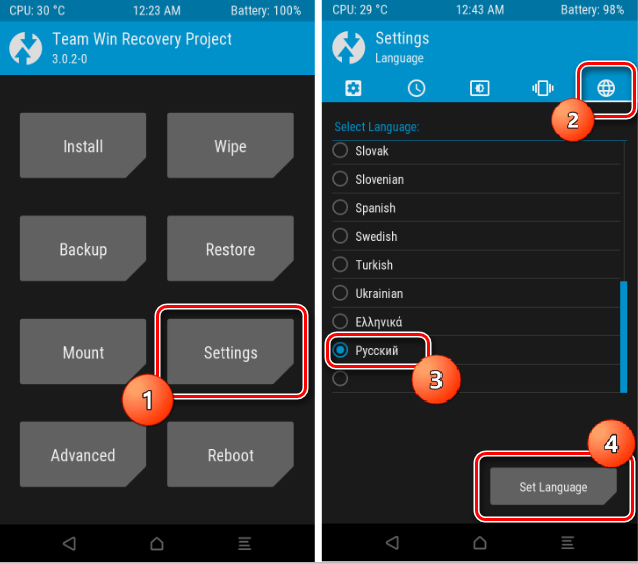
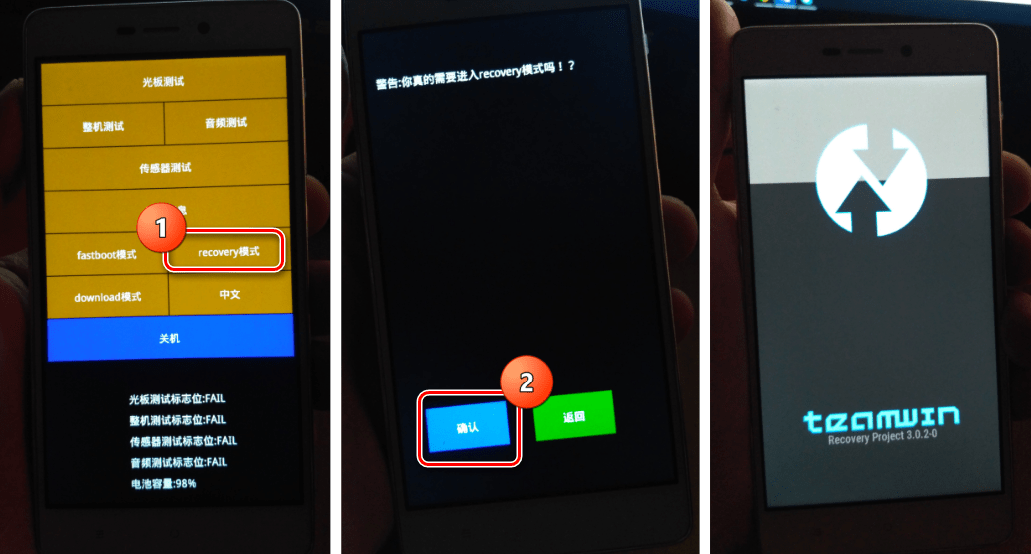
Крок 2: встановлення локалізованого MIUI
Після того, як Редмі 3S буде оснащений модифікованим рекавери TWRP, у користувача з'являється широке коло можливостей по установці самих різних типів і видів прошивок. Процес інсталяції ПО в розглянутий апарат через модифіковану середу відновлення нічим не відрізняється від в цілому стандартної процедури, кроки якої докладно описані в уроці за посиланням:
Детальніше: як прошити пристрій Android через TWRP
В рамках цієї статті зупинимося лише на важливих для моделі Redmi 3S моментах:
- Заходимо в TWRP і робимо очищення розділів.
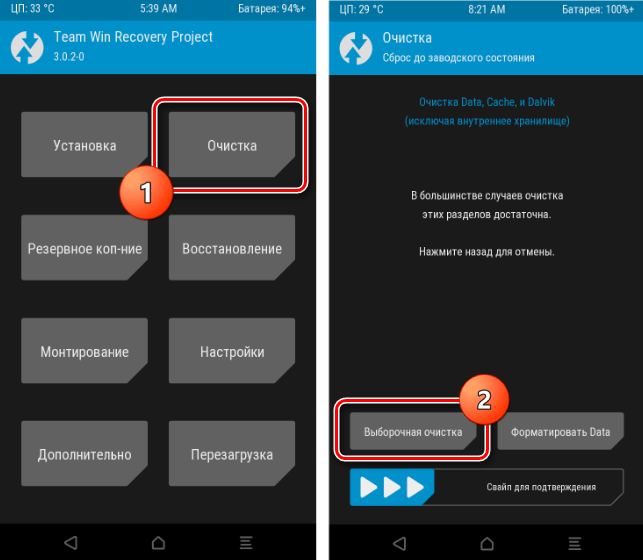
Перелік конкретних розділів, для яких вайп перед інсталяцією ОС обов'язковий, залежить від того яка збірка встановлена в апарат і яку планується інсталювати:
- Підвищуючи, знижуючи, зберігаючи версію МІУЇ, але переходячи з офіційного рішення на локалізоване або навпаки, а також змінюючи збірку від однієї команди на за іншою, необхідно провести очищення всіх розділів, за винятком OTG і MicroSD, тобто, встановити прошивку начисто.
- Підвищуючи версію ПЗ, при цьому використовуючи збірку від одного і того ж проекту локалізації MIUI, вайпи можна не робити.
- Знижуючи версію системи, при цьому використовуючи збірку від однієї і тієї ж команди необхідно обов'язково Очистити розділ Data, інакше є ризик отримати відсутність зв'язку, так як можливе пошкодження модему. Вайпи інших розділів проводяться на розсуд / побажанням користувача.
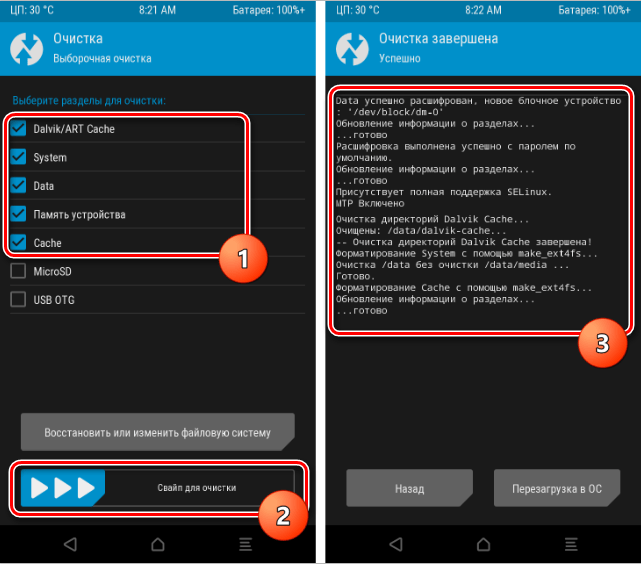
- Після очищення розділів завантажуємо прошивку і поміщаємо пакет у внутрішню пам'ять смартфона або на карту пам'яті. Зробити це можна не виходячи з TWRP.
- Інсталюємо zip-пакет через меню»встановлення" .
- По завершенні процесу, перезавантажуємося в оновлену і модифіковану однієї з команд-розробників збірку МІУЇ.
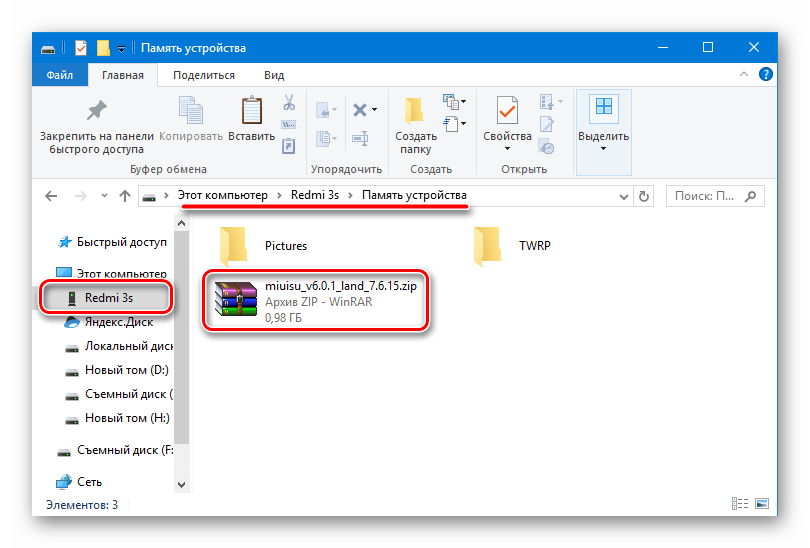
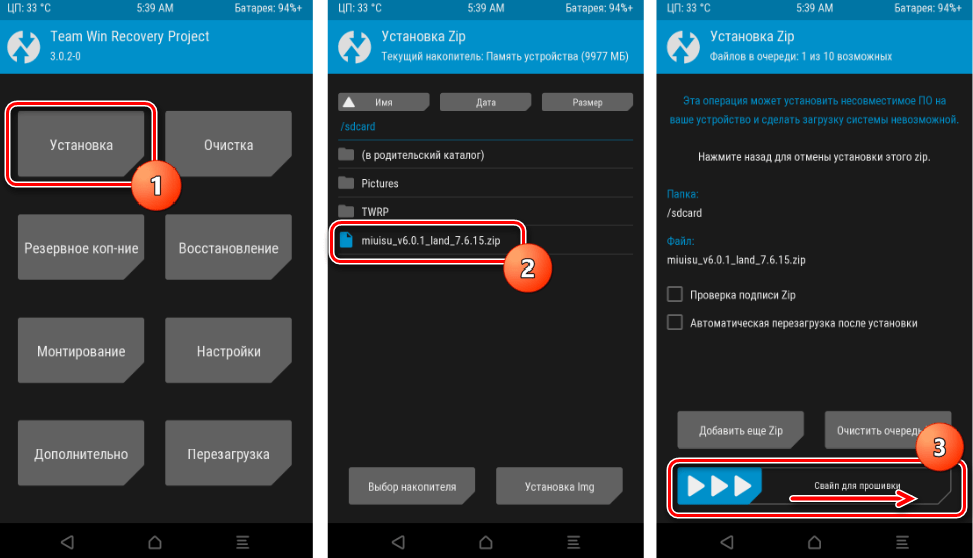
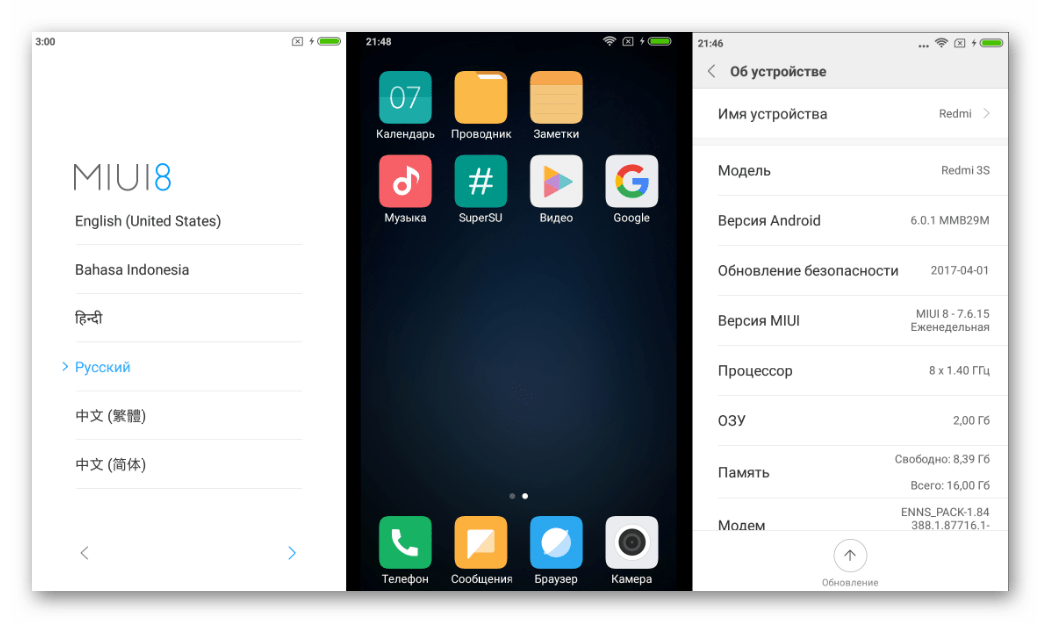
Кастомні прошивки
Користувачі Xiaomi Redmi 3S, яким не подобається MIUI, а також любителі експериментів можуть звернути свою увагу на кастомні рішення, створені знаменитими командами і портовані для даної моделі.
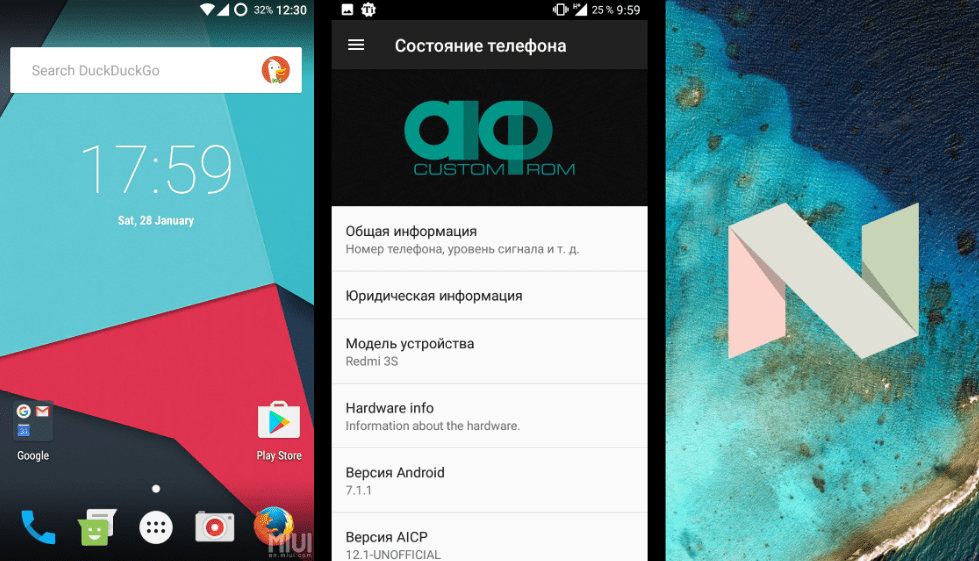
Високі технічні характеристики і збалансованість апаратних складових смартфона, привели до появи безлічі подібних портів, серед яких можна знайти досить цікаві і цілком придатні для щоденного використання.
Як приклад встановимо LineageOS 13 на базі Андроїд 6, як одне з найстабільніших і популярних рішень. Опис способу установки може застосовуватися в якості інструкції для інсталяції будь-яких інших кастомних Андроїд-оболонок для Редми 3S.

Завантажити пакет з прикладу нижче можна за посиланням:
Завантажити LineageOS 13 для Xiaomi Redmi 3S
Крок 1: Модифіковане відновлення
Процедура установки кастомів практично в будь-які андроїд-смартфони має на увазі використання модифікованих середовищ відновлення. У випадку з Редми 3S знадобитися TWRP. Встановлюємо середу методом, описаним вище для локалізованих рішень.
Крок 2: Інсталяція кастомів
Щоб отримати на Редмі 3S модифікований Андроїд, слід скористатися тим же способом, що і для установки локалізованої MIUI, тобто, потрібно прошити zip-пакет через TWRP. Деякі моменти-рекомендації:
- Перед переходом з МІУЇ на рішення сторонніх розробників в обов'язковому порядку робимо очищення всіх розділів за винятком OTG і MicroSD, інакше можливі збої при установці і роботі ОС.
- Якщо планується використання Сервісів Google, необхідно заздалегідь завантажити і скопіювати в пам'ять девайса пакет Gapps C офіційного сайту проекту OpenGapps.
Завантажте Gapps для користувацьких прошивок Xiaomi Redmi 3S
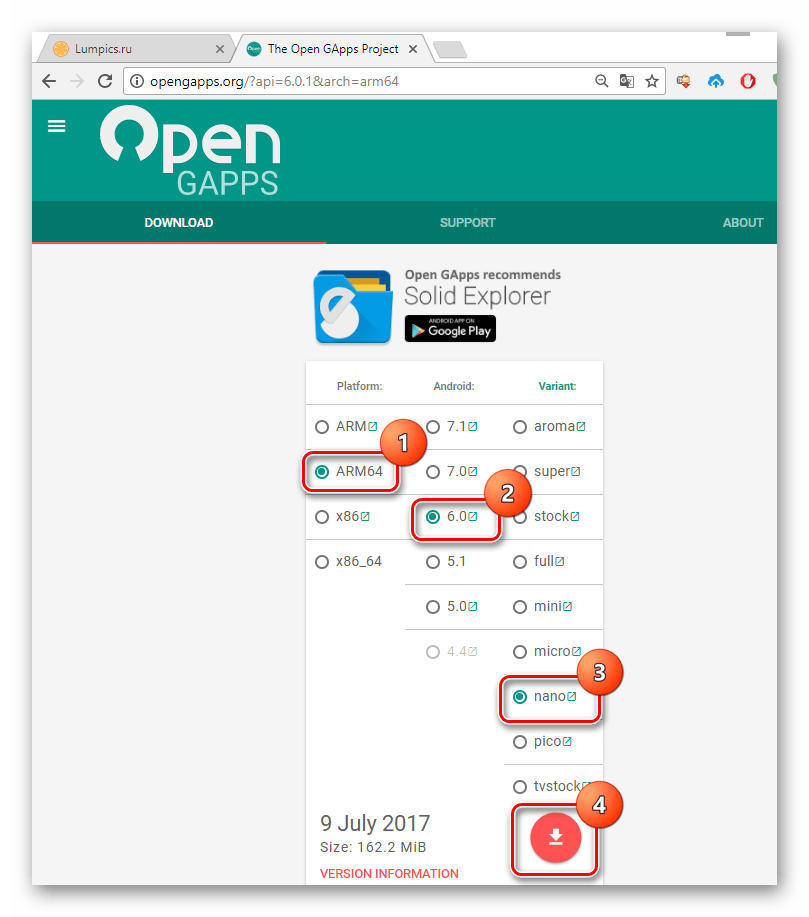
Плановані до установки компоненти повинні відповідати версії Андроїд, на якій базується кастом. У випадку з LineageOS 13-Це Android 6.0. Крім того, при скачуванні Gapps для Редми 3S на сторінці завантаження необхідно вказати платформу «ARM64» . Вибір складу пакету залишається на розсуд користувача.
- Скачавши zip-файли і помістивши їх у внутрішню пам'ять девайса або на карту пам'яті, завантажуємося в TWRP і проводимо стандартну процедуру установки. Можна пакетом як описано тут (П. 12) .
- По завершенні інсталяції пакетів перезавантажуємося в абсолютно відмінний від MIUI, модифікований Android.
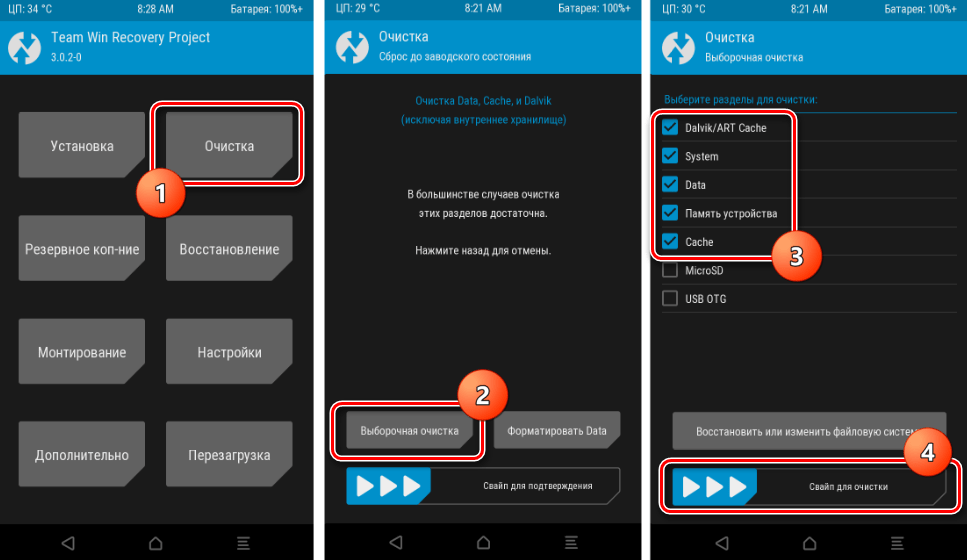
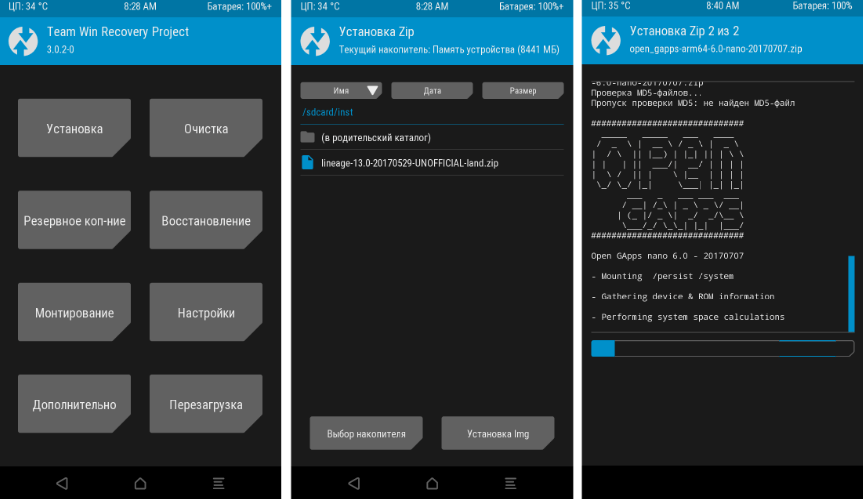
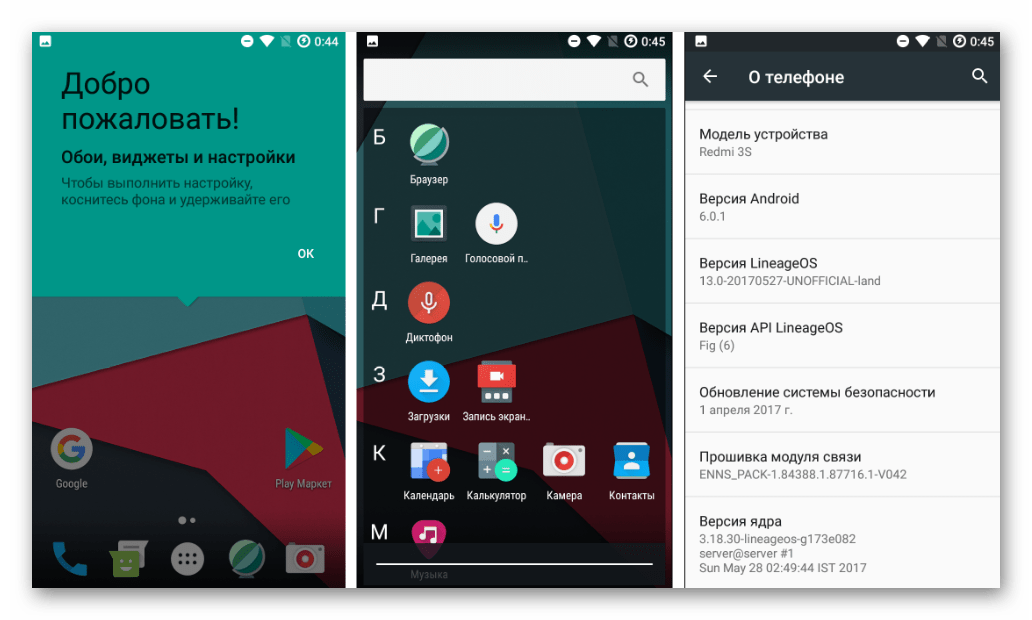
Висновок
Використовуючи один з вищеописаних способів, що дозволяють здійснити установку системного ПЗ в Xiaomi Redmi 3S можна домогтися практично будь-яких цілей, поставлених користувачем. Ймовірно, найважливішим моментом є правильне визначення завдань і чітке дотримання інструкцій. В такому випадку інсталяція операційної системи будь-якого типу і версії в розглянуту модель проходить легко і швидко, а отриманий результат радує власника апарату бездоганним виконанням функцій.

